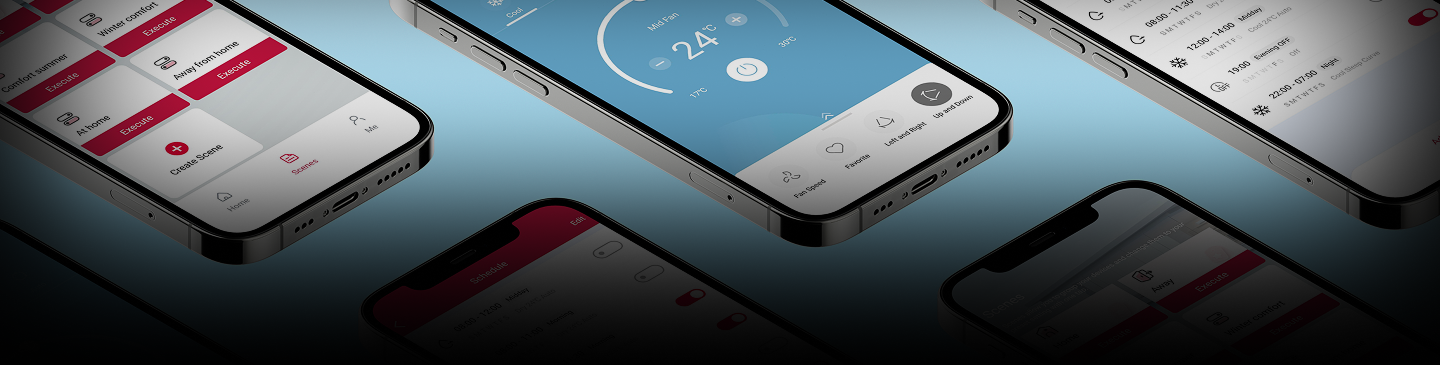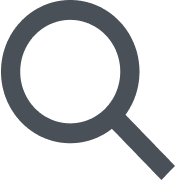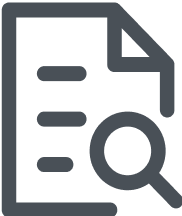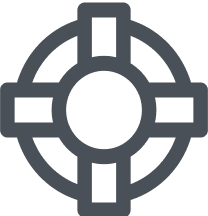Comment puis-je vous faire savoir si l'application est difficile à utiliser ? Je veux contribuer à l'améliorer !+
Nous sommes curieux de connaître votre avis ! Vous pouvez nous faire part de vos commentaires sur l'application en nous contactant via cette page. Faites défiler jusqu'en bas, remplissez le formulaire et dites-nous ce que nous pouvons faire pour rendre l'application plus conviviale.
Puis-je changer les couleurs dans l'application ? Certaines couleurs sont difficiles à voir pour moi.+
Nous essayons d'utiliser des couleurs faciles à voir pour tout le monde, mais votre téléphone dispose également de paramètres spécifiques pour modifier les couleurs de votre écran ! Vous pouvez changer les couleurs de l'application en modifiant les paramètres d'accessibilité de votre téléphone. En outre, vous pouvez activer le thème sombre qui applique un arrière-plan toujours noir pour augmenter le contraste sur l'écran. Parfois, l'augmentation de la luminosité de l'écran peut aider à mieux voir. Ces options amélioreront la visibilité et l'expérience visuelle.
Puis-je agrandir les boutons dans l'application ? Il est difficile de les sélectionner.+
Nous essayons de faire en sorte que les boutons soient suffisamment grands pour être sélectionnés par tout le monde, mais certains téléphones disposent également de paramètres supplémentaires permettant d'agrandir les boutons. Vous pouvez agrandir les boutons de l'application en modifiant les paramètres du téléphone. Allez dans les paramètres d'accessibilité et cherchez l'option permettant d'agrandir les boutons. Les boutons seront ainsi plus faciles à sélectionner.
Puis-je agrandir les mots dans l'application ?+
Vous pouvez agrandir les mots dans l'application en modifiant la taille du texte dans les paramètres du téléphone. L'application utilise la taille de texte définie sur le téléphone, ce qui facilite la lecture. Modifier la taille du texte pour une meilleure lisibilité.
Puis-je utiliser l'application avec un lecteur d'écran ?+
Nous travaillons dur pour que notre application fonctionne de mieux en mieux avec les lecteurs d'écran. Pour utiliser l'application avec un lecteur d'écran, allez dans les paramètres du téléphone et activez la fonction d'accessibilité. Le téléphone lit à haute voix les mots affichés à l'écran, ce qui facilite la lecture.
Comment modifier l'adresse électronique de mon compte ?+
Il n'est actuellement pas possible de modifier l'adresse électronique associée à un compte existant. Si vous souhaitez utiliser une nouvelle adresse e-mail, vous devrez créer un nouveau compte avec cette adresse et reconfigurer la connexion entre l'application et vos produits.
Comment puis-je vérifier mon produit à partir de plusieurs téléphones ?+
Tous vos produits peuvent être contrôlés à partir d'un seul compte, et ce compte ne peut être connecté qu'à un seul téléphone à la fois. Si vous devez contrôler vos produits à partir de deux téléphones différents, deux options s'offrent à vous :
. 1) Déconnectez-vous du compte d'un produit et connectez-vous à l'autre produit chaque fois que vous en avez besoin, en utilisant toujours le même compte. 2) Utilisez un deuxième compte et profitez de la fonction "Partager un appareil". Vous pouvez le trouver sur la page "Moi" pour donner le contrôle des produits au deuxième compte également.
Pourquoi ne puis-je plus voir mes produits ?+
Si la liste des produits dans l'application est vide lorsque vous l'ouvrez, pas de panique ! Votre produit n'a pas disparu. L'application a besoin de temps pour charger la liste mise à jour, surtout avec une connexion lente. Attendez donc le chargement et n'ajoutez pas de produits immédiatement, sinon la procédure risque d'échouer. Attendez que l'animation de chargement disparaisse.
Si la liste reste vide ou si des produits sont toujours manquants après avoir attendu:
. 1. Quelqu'un d'autre peut avoir lié le produit à son compte. 2. Si le produit a été déconnecté pendant une longue période, il se peut qu'il doive être reconfiguré (supprimé et ajouté à nouveau). 3. Si les paramètres du routeur sont corrects mais que le problème persiste, recherchez en ligne des guides spécifiques à votre routeur ou essayez la solution du hotspot. Pour la solution du hotspot, essayez d'utiliser votre téléphone comme hotspot Wi-Fi (assurez-vous qu'il est uniquement réglé sur 2,4 GHz dans les paramètres du hotspot). Connectez le produit au hotspot du téléphone en le sélectionnant lors de la procédure de configuration Wi-Fi dans l'application. Cela permet de déterminer si le problème vient de votre réseau domestique.
J'ai oublié mon mot de passe. Comment résoudre le problème ?+
Vous pouvez cliquer sur "Mot de passe oublié" sur la page de connexion de l'application, en bas à gauche de l'écran, et suivre les instructions qui vous seront données pour réinitialiser votre mot de passe.
Comment puis-je changer la personne principale qui contrôle mon produit via l'application ?+
Il peut arriver que vous souhaitiez modifier l'identité de l'utilisateur principal de votre produit sur l'application. Remarque importante : si vous changez l'utilisateur principal, vous devrez à nouveau configurer le produit dans l'application. C'est comme si on recommençait à zéro ! Comment changer l'utilisateur principal :
- Ouvrez sur votre téléphone l'application qui contrôle le produit.
- Allez dans la section "Profil" et entrez dans la section "Gérer les produits".
- Dans cette section, vous pouvez supprimer le produit de votre compte principal via l'icône de la corbeille. Cette action déconnectera l'utilisateur actuel
. - Maintenant, avec le nouveau compte dont vous voulez faire l'utilisateur principal, vous devez vous connecter à l'application et cliquer sur "créer un nouveau produit"
. - Lorsque l'application vous demande si vous souhaitez connecter le produit maintenant ou s'il est déjà connecté, sélectionnez "mon produit est déjà connecté"
. - Entrez le numéro de série de la passerelle et continuez. Le numéro de série de la passerelle se trouve sur une étiquette apposée sur le produit. - Maintenant, avec le nouveau compte que vous voulez être l'utilisateur principal, suivez les instructions de l'application pour connecter votre chauffe-eau au Wi-Fi. Si vous souhaitez que davantage de membres de votre famille puissent contrôler le chauffe-eau via l'application, jetez un coup d'œil à l'application : "Puis-je laisser quelqu'un d'autre prendre le contrôle de mon appareil ? Ceci expliquera comment partager le contrôle sans avoir à tout réinitialiser.
Comment puis-je contacter le service clientèle à l'aide de l'application ?+
Pour obtenir de l'aide sur les produits :
- Commencez par ouvrir l'application sur votre téléphone
. - Ouvrir le menu
- Allez à "Support technique" et sélectionnez-le
. Pour le guide des applications:
- Avant de nous contacter, veuillez consulter les questions de cette section d'aide. Parfois, la réponse dont vous avez besoin est déjà là ! - Si vous ne trouvez pas la réponse, vous pouvez remplir un formulaire pour signaler votre problème. Nous vous répondrons dans les plus brefs délais !
Que dois-je faire si j'ai changé de modem Wi-Fi, de nom de réseau ou de mot de passe ?+
Si vous changez de Wi-Fi (par exemple en achetant un nouveau modem ou en changeant le nom du réseau ou le mot de passe), le produit ne saura plus comment se connecter à Internet et vous devrez le reconnecter. Si vous ouvrez l'application, elle détectera automatiquement que votre produit est hors ligne et vous proposera de procéder à la reconfiguration. Suivez toutes les étapes pour terminer l'opération. Pour plus d'informations, consultez les QSG fournies avec votre produit. Vous pouvez également le trouver en haut de cette page. Ce guide contient les étapes les plus importantes pour mettre votre chauffe-eau en ligne rapidement.
Puis-je utiliser l'application pour contrôler mon chauffe-eau ou mon chauffage domestique ?+
Pour la plupart des produits :
- Vérifiez la boîte : regardez la boîte dans laquelle votre chauffe-eau ou votre système de chauffage domestique est arrivé. S'il est indiqué qu'il fonctionne avec l'application, vous êtes prêt ! - Recherchez le symbole Wi-Fi : vérifiez la présence d'un petit symbole Wi-Fi sur le panneau de commande de votre chauffe-eau ou de votre système de chauffage. Ce symbole signifie qu'il peut se connecter à l'application. Si votre système de chauffage domestique ne comporte pas de symbole Wi-Fi, ne vous inquiétez pas ! Vous pouvez peut-être ajouter un accessoire qui lui permet de se connecter au Wi-Fi. En cas de doute, demandez à un technicien de confiance. Ils peuvent vous aider à comprendre si votre système de chauffage peut se connecter à l'application et ce dont vous pourriez avoir besoin. Pourquoi utiliser l'application ? Ariston NET est l'application intelligente de gestion des solutions de confort thermique qui offre un contrôle simple et une assistance opportune, permettant d'économiser de l'énergie pour un mode de vie plus durable.
Je suis un nouveau locataire et je veux prendre le contrôle du produit qui se trouve déjà dans la maison, comment puis-je le faire ?+
Dans ce cas, l'ancien locataire est probablement encore connecté au produit, c'est pourquoi si vous essayez d'effectuer la procédure de connexion avec votre compte, il est probable qu'elle échoue. La première chose à faire est de réinitialiser la configuration actuelle du réseau. Voici ce que vous devez faire :
Systèmes de chauffage des locaux:
Dans le cas des chaudières avec connectivité intégrée ou des thermostats intelligents, il faut sélectionner 'Reconfiguration' ou 'Réinitialisation' dans le menu connectivité, en fonction du modèle.
Si vous avez l'accessoire sans écran, vous devez appuyer sur 'AP' pendant 20 secondes. Chauffe-eau:
Dans le cas des chauffe-eau sans bouton Wi-Fi, il sera nécessaire d'accéder au menu en maintenant le bouton 'Mode' enfoncé pendant 3 secondes afin d'entrer dans le menu du produit et de sélectionner le paramètre de réinitialisation spécifique 'U', qui peut être trouvé dans le manuel de l'utilisateur. Dans les cas où le bouton Wi-Fi est présent, il doit être maintenu enfoncé pendant 10 secondes en combinaison avec les boutons Mode, Power, ECO, Minus, Plus, Auto OFF, Multipower, Set, Temperature selon le produit
. Après avoir réinitialisé votre produit comme indiqué ci-dessus, vous pouvez créer un compte et suivre les étapes proposées par l'application pour connecter votre produit.
Qu'est-ce que la fonction "Eco" de mon chauffe-eau et comment est-elle utilisée ?+
La fonction "Eco" apprend quand l'eau chaude est utilisée et adapte son fonctionnement pour consommer moins d'énergie. Vous pouvez l'activer directement sur la page principale de votre application.
Quelle est la fonction "verte" de mon chauffe-eau et comment puis-je l'activer pour économiser de l'énergie ?+
La fonction "Green" est conçue pour vous aider à économiser de l'énergie. Il s'agit d'un réglage spécial qui indique au chauffe-eau de n'utiliser que la pompe à chaleur pour chauffer l'eau. C'est le mode de fonctionnement du chauffe-eau le plus économe en énergie, car les pompes à chaleur consomment moins d'électricité que les éléments chauffants classiques. Elle peut être activée directement sur l'écran principal de l'application. Si vous avez un chauffe-eau à pompe à chaleur, le fait de sélectionner "manuel" ou "programmé" sur la page d'accueil vous permettra d'accéder à des fonctions supplémentaires, dont celle-ci.
A savoir : dans certaines conditions, l'élément chauffant peut encore s'activer, par exemple si l'air ambiant est trop froid ou si la température demandée est trop élevée par rapport à la température actuelle.
Qu'est-ce que la fonction "Green+" de mon chauffe-eau et comment est-elle activée ?+
Le produit maximise les économies d'énergie grâce à l'utilisation de la pompe à chaleur. Active l'élément chauffant uniquement lorsque c'est nécessaire pour garantir de l'eau chaude dans toutes les conditions. Elle peut être activée directement sur la page d'accueil de l'application. Si vous disposez d'une Pompe à chaleur pour le chauffage, la sélection de "manuel" ou "programmé" sur la page d'accueil donne accès à des fonctions supplémentaires, dont celle-ci.
L'application recueille-t-elle des données sur la consommation d'énergie ?+
Oui, l'application vous permet de visualiser votre consommation si votre produit le permet. Vous pouvez les consulter à partir de l'application en ouvrant le menu et en visitant la section "Énergie et économies". Vous trouverez un diagramme circulaire montrant la consommation mensuelle pour les deux derniers mois. Pour plus de détails, cliquez sur "Détails de la consommation" où vous trouverez les données de consommation pour l'année en cours, ou cliquez sur "Agrandir le graphique" à partir de la même page pour obtenir les données de consommation quotidiennes, mensuelles et annuelles. Sur le graphique étendu, vous pouvez choisir le type de graphique en cliquant sur la flèche vers le bas ou modifier la période à l'aide des flèches gauche et droite. N'oubliez pas que la consommation de gaz et/ou d'électricité du produit ainsi que la valeur de l'énergie thermique produite sont des estimations et peuvent différer des chiffres réels correspondants. Ce qu'il faut savoir:
Cliquez sur chaque barre dans les histogrammes pour voir la valeur exacte de la consommation pour cette barre.
Puis-je télécharger mes données de consommation ?+
Oui, vous pouvez télécharger vos données de consommation en ouvrant le menu, en visitant la section "Énergie et économies", en allant sur "Détails de la consommation", puis en cliquant sur le bouton "Télécharger les données de consommation", il vous sera demandé où enregistrer le fichier au format Excel. Ce fichier contient toutes les données de consommation actuellement disponibles dans l'application. Si vous souhaitez conserver un historique complet des données, vous pouvez les télécharger manuellement aussi souvent que vous le souhaitez.
Quels sont les conseils pratiques pour une utilisation efficace des systèmes de chauffage des locaux et de l'eau ?+
Vous pouvez trouver des conseils pratiques pour optimiser votre consommation directement depuis l'application en ouvrant le menu, en visitant la section "Énergie et économies" et en cliquant sur "Conseils énergétiques". Chaque jour, vous pouvez consulter cette page pour obtenir de nouveaux conseils.
L'application me permet-elle de contrôler la consommation pour produire de l'eau chaude ?+
Oui, vous pouvez consulter votre consommation d'eau chaude à partir de l'application en ouvrant le menu et en visitant la section "Énergie et économies". Vous trouverez un diagramme circulaire montrant la consommation mensuelle pour les deux derniers mois. Pour plus de détails, cliquez sur "Détails de la consommation" où vous trouverez les données de consommation pour l'année en cours, ou cliquez sur "Agrandir le graphique" à partir de la même page pour obtenir les données de consommation quotidiennes, mensuelles et annuelles. Sur le graphique étendu, vous pouvez choisir le type de graphique en cliquant sur la flèche vers le bas ou modifier la période à l'aide des flèches gauche et droite.
Selon le type de produit, vous trouverez le chiffre exact de la consommation comme la somme des différents services utilisés tels que le chauffage, l'eau chaude sanitaire ou le refroidissement. Pour plus de détails sur chaque composante de la consommation, vous pouvez télécharger le fichier Excel des données de consommation à partir de la page "Détails de la consommation". N'oubliez pas que la consommation de gaz et/ou d'électricité du produit ainsi que la valeur de l'énergie thermique produite sont des estimations et peuvent différer des chiffres réels correspondants.
Comment puis-je activer le mode Eco via l'application ?+
Vous pouvez activer la fonction ECO de votre chauffe-eau électrique directement depuis l'application en appuyant sur le bouton approprié sur l'écran principal du produit. Cette fonction mémorise vos habitudes quotidiennes pour vous fournir de l'eau chaude uniquement lorsque vous en avez besoin, ce qui permet d'économiser de l'énergie.
Comment puis-je contrôler la consommation d'énergie de mon chauffe-eau ?+
Vous pouvez vérifier la consommation de votre chauffe-eau en ouvrant le menu et en visitant la section "Énergie et économies". Vous trouverez un diagramme circulaire montrant la consommation mensuelle pour les deux derniers mois. Pour plus de détails, cliquez sur "Détails de la consommation" où vous trouverez les données de consommation pour l'année en cours, ou cliquez sur "Agrandir le graphique" à partir de la même page pour obtenir les données de consommation quotidiennes, mensuelles et annuelles. Sur le graphique étendu, vous pouvez choisir le type de graphique en appuyant sur la flèche vers le bas ou modifier la période à l'aide des flèches gauche et droite. N'oubliez pas que la consommation de gaz et/ou d'électricité du produit ainsi que la valeur de l'énergie thermique produite sont des estimations et peuvent différer des chiffres réels correspondants. Ce qu'il faut savoir : Appuyez sur chaque barre des histogrammes pour voir la valeur exacte de la consommation pour cette barre.
Comment optimiser l'efficacité énergétique de mon chauffage ou de mon chauffe-eau ?+
Vous pouvez trouver des conseils utiles pour optimiser la consommation d'énergie de votre système directement à partir de l'application en ouvrant le menu, en visitant la section "Énergie et économies" et en cliquant sur "Conseils en matière d'énergie".
Pour les produits avec chauffage d'ambiance, vous pouvez également trouver des recommandations d'économies personnalisées qui peuvent être activées d'un simple clic en accédant à la page "Proactive Saving", également à partir de la section "Energy and Savings". Pour ces mêmes produits, n'oubliez pas que nous vous envoyons chaque mois par courrier électronique le rapport énergétique qui vous permet de suivre l'évolution de votre consommation et les paramètres de fonctionnement adoptés au cours du mois précédent, avec des conseils sur la manière dont vous pouvez encore économiser de l'argent. Pour le recevoir, vérifiez que vous avez activé l'option "Recevoir le rapport mensuel sur l'énergie" en ouvrant le menu, en vous rendant dans la section "Profil de l'utilisateur" via l'icône en haut à droite, en cliquant sur "Modifier votre profil", puis en faisant défiler la page vers le bas. N'oubliez pas que la consommation de gaz et/ou d'électricité du produit ainsi que la valeur de l'énergie thermique produite sont des estimations et peuvent différer des chiffres réels correspondants.
Comment puis-je recevoir des conseils personnalisés pour améliorer mon efficacité énergétique ?+
Chaque mois, nous envoyons par e-mail le rapport énergétique avec des recommandations personnalisées pour économiser de l'argent en optimisant votre consommation. Vérifiez que vous avez activé l'option "Recevoir le rapport mensuel sur l'énergie" en ouvrant le menu, en vous rendant dans la section "Profil de l'utilisateur" via l'icône située dans le coin supérieur droit, en cliquant sur "Modifier votre profil", puis en faisant défiler la page vers le bas. Le rapport sera envoyé à la même adresse électronique que celle que vous utilisez pour vous connecter à l'application.
Comment puis-je consulter l'historique de ma consommation d'énergie ?+
Vous pouvez consulter votre consommation à partir de l'application en ouvrant le menu, en vous rendant dans la section " Énergie et économies " et en cliquant sur " Détails de la consommation " où vous trouverez les données de consommation pour l'année en cours. Pour plus de détails, cliquez sur "Agrandir le graphique" à partir de la même page pour afficher les données de consommation quotidiennes, mensuelles et annuelles. Sur le graphique étendu, vous pouvez choisir le type de graphique en cliquant sur la flèche vers le bas ou modifier la période à l'aide des flèches gauche et droite.
N'oubliez pas que la consommation de gaz et/ou d'électricité du produit ainsi que la valeur de l'énergie thermique produite sont des estimations et peuvent différer des chiffres réels correspondants. Ce qu'il faut savoir:
Cliquez sur chaque barre dans les histogrammes pour voir la valeur exacte de la consommation pour cette barre.
Comment puis-je activer le mode économie d'énergie de mon chauffe-eau ?+
Sur certains modèles de chauffe-eau, vous pouvez activer la fonction ECO directement à partir de l'application en cliquant sur le bouton approprié sur l'écran principal du produit. Cette fonction mémorise vos habitudes quotidiennes pour vous fournir de l'eau chaude uniquement lorsque vous en avez besoin, ce qui permet d'économiser de l'énergie. D'autre part, si vous avez un chauffe-eau à pompe à chaleur ou un produit hybride, vous pouvez également activer la fonction VERTE depuis l'appli en cliquant sur le bouton approprié sur l'écran principal du produit. Cette fonction permet d'utiliser uniquement la pompe à chaleur pour maximiser les économies d'énergie.
Comment contrôler ma consommation ?+
Ouvrez le menu pour atteindre "Énergie et économies"
. Cette page vous aidera à surveiller votre consommation
. Tapez sur "Développer le graphique" pour voir le détail de votre consommation
. Vous pourrez voir votre consommation ventilée par mois, par jour et même par heure ! Touchez la barre individuelle pour voir la valeur exacte
. Touchez les barres de consommation pour voir les valeurs exactes en énergie ou en devises
. Lire les conseils
Économisez encore plus grâce à nos conseils pour une meilleure gestion de l'énergie à la maison !
Comment activer la fonction ECO pour économiser de l'énergie ?+
Vous pouvez activer la fonction ECO avancée en ouvrant le produit que vous souhaitez modifier dans l'écran principal de l'application, puis en faisant défiler le menu déroulant situé en bas de l'écran du panneau de contrôle et en appuyant sur le bouton "ECO". La fonction ECO n'est disponible qu'en mode refroidissement et permet de minimiser la consommation d'électricité en optimisant les paramètres de fonctionnement du produit. La disponibilité de cette fonction dépend de sa prise en charge par votre produit.
L'application m'avertit-elle en cas de fuite d'eau ?+
Si votre produit présente un problème grave qui l'empêche de fonctionner correctement, l'application vous enverra une notification. Assurez-vous d'avoir activé les notifications pour l'application sur votre téléphone afin de voir ces messages ! Si le problème n'est pas grave, l'application ne vous enverra pas de notification, mais lorsque vous l'ouvrirez, elle affichera un message d'avertissement.
L'appli me prévient-elle en cas de fuite de gaz réfrigérant ?+
Si votre produit présente un problème grave qui l'empêche de fonctionner correctement, l'application vous enverra une notification. Assurez-vous d'avoir activé les notifications pour l'application sur votre téléphone afin de voir ces messages ! Si le problème n'est pas grave, l'application ne vous enverra pas de notification, mais lorsque vous l'ouvrirez, elle affichera un message d'avertissement.
L'application m'avertit-elle en cas de défaillance de l'élément chauffant ?+
Si votre produit présente un problème grave qui l'empêche de fonctionner correctement, l'application vous enverra une notification. Assurez-vous d'avoir activé les notifications pour l'application sur votre téléphone afin de voir ces messages ! Si le problème n'est pas grave, l'application ne vous enverra pas de notification, mais lorsque vous l'ouvrirez, elle affichera un message d'avertissement.
Si mon produit présente un problème, comment puis-je voir le code d'erreur ?+
Dans l'application, vous pouvez trouver des détails sur les erreurs de blocage en cours. Les codes d'erreur vous aident, vous ou un technicien, à comprendre ce qui ne va pas avec votre produit.
Je vois un code d'erreur dans l'application. Qu'est-ce que cela signifie ?+
Les codes d'erreur vous indiquent ce qui se passe avec votre chauffe-eau ou votre système de chauffage. Ils vous permettent de savoir si quelque chose nécessite une attention particulière. Si vous souhaitez en savoir plus sur les erreurs, consultez le manuel fourni avec votre produit.
A la fin de la procédure de connexion, l'application donne une erreur et je ne peux pas connecter le produit. Que dois-je faire ?+
Plusieurs raisons peuvent expliquer l'échec de la procédure : - L'une des causes les plus fréquentes est un mot de passe wi-fi erroné. Vérifiez que vous avez le bon mot de passe à portée de main et que vous avez saisi tous les caractères correctement. Pour vous assurer que vous écrivez correctement le mot de passe wi-fi, vous pouvez sélectionner l'option "afficher le mot de passe" afin d'être sûr de ce qui est écrit. - Une autre cause fréquente est que si votre produit a eu un propriétaire précédent, il a peut-être encore un lien avec ce produit, ce qui crée un conflit. Si vous pensez que c'est le cas, vous pouvez trouver l'information en consultant la question "Je suis un nouveau locataire". - D'autres raisons de l'erreur peuvent être liées à la réception du réseau Wi-Fi. Vous pouvez donc vérifier que le routeur fonctionne correctement et que la réception est suffisante à l'endroit où se trouve le produit. - Si vous essayez de connecter un chauffe-eau à piles, assurez-vous qu'il est branché sur l'électricité, car la fonction Wi-Fi n'est disponible qu'avec l'électricité. Veillez également à utiliser l'adaptateur (ou le stabilisateur) (ou le stabilisateur) fourni avec le produit. - Si cela ne fonctionne pas, nous vous suggérons de nous contacter.
Que dois-je faire pour m'assurer que mon produit se connecte sans problème à l'application ?+
Lorsque vous connectez votre produit, vous voulez vous assurer que tout est parfait ! Voici ce que vous pouvez faire :
- Restez proche : lorsque vous connectez votre produit, restez proche de lui. Cela permet à votre téléphone et à votre produit de mieux communiquer entre eux.
- Préparez votre mot de passe Wi-Fi : vous aurez besoin du mot de passe Wi-Fi de votre domicile. Veillez à l'écrire ou à le mémoriser afin de pouvoir le taper facilement. - Vérifiez la fréquence Wi-Fi : votre produit fonctionne avec un réseau Wi-Fi de 2,4 GHz. Vérifiez les paramètres de votre routeur pour vous assurer qu'il est réglé sur 2,4 GHz. - Conservez le guide rapide (QSG) dans le coffret : le QSG contient des instructions importantes. Vous le trouverez dans les documents fournis avec votre produit ou sur cette page. - Vérifiez la méthode de cryptage du mot de passe de votre réseau WiFi : tous les produits ne prennent pas en charge le WPA3 ou une version ultérieure ; nous vous suggérons de le régler sur le mode WPA2/mixte.
- Pour certains types de chauffe-eau : Si vous essayez de connecter un chauffe-eau à piles, assurez-vous qu'il est branché sur l'électricité, car la fonction Wi-Fi n'est disponible qu'avec l'électricité. Veillez également à utiliser l'adaptateur (ou le stabilisateur) fourni avec le produit.
De quel type de Wi-Fi mon chauffe-eau ou mon système de chauffage a-t-il besoin pour se connecter à l'application ?+
Pour vous assurer que votre produit peut se connecter à votre Wi-Fi, voici ce que vous devez vérifier :
- Signal fort et constant : votre produit a besoin d'un signal Wi-Fi fort et de bonne qualité à l'endroit où il se trouve. Si le signal est faible ou ne cesse d'apparaître et de disparaître, il se peut que vous ayez des problèmes de connexion. Assurez-vous que votre routeur est suffisamment proche de votre produit. - Fréquence de 2,4 GHz : le produit fonctionne avec un réseau Wi-Fi de 2,4 GHz. La plupart des routeurs sont capables de transmettre à la fois à 2,4 GHz et à 5 GHz. Vous devrez donc peut-être vérifier les paramètres de votre routeur pour vous assurer que le réseau 2,4 GHz est actif. - Vérifiez la méthode de cryptage du mot de passe de votre réseau WiFi : tous les produits ne prennent pas en charge le WPA3 ou une version ultérieure ; nous vous suggérons de le régler sur le mode WPA2/mixte.
- Mot de passe Wi-Fi simple : si le mot de passe Wi-Fi contient des caractères chinois, il se peut que le produit ne puisse pas se connecter. Si le mot de passe contient des caractères chinois, il doit être remplacé par un mot de passe composé uniquement de lettres et de chiffres. - Si vous essayez de connecter un chauffe-eau à piles, assurez-vous qu'il est branché sur l'électricité, car la fonction Wi-Fi n'est disponible qu'avec l'électricité. Veillez également à utiliser l'adaptateur (ou le stabilisateur) fourni avec le produit.
Je viens de faire installer un nouveau chauffe-eau ou un nouveau système de chauffage. Que dois-je faire maintenant ?+
Bienvenue ! Voici comment commencer :
- Télécharger l'application : Tout d'abord, vous devez télécharger l'application sur votre téléphone. Allez sur l'app store (comme le Google Play Store pour les téléphones Android ou l'Apple App Store pour les iPhones) et recherchez l'application [nom de l'application]. Téléchargez-le et installez-le. - Créer un compte : ouvrez l'application et vous verrez une option pour créer un nouveau compte. Vous devrez entrer votre adresse e-mail et créer un mot de passe. - Confirmer votre compte : après avoir créé votre compte, vous recevrez un e-mail. Cliquez sur le lien contenu dans cet e-mail pour confirmer votre compte. - Se connecter : Retournez ensuite à l'application et connectez-vous à l'aide de votre adresse e-mail et de votre mot de passe. - Connectez votre produit : une fois connecté, l'application vous guidera à travers les étapes pour connecter votre chauffe-eau ou votre système de chauffage à votre réseau Wi-Fi. Il suffit de suivre les instructions à l'écran ! - Si vous essayez de connecter un chauffe-eau à piles, assurez-vous qu'il est branché sur l'électricité, car la fonction Wi-Fi n'est disponible qu'avec l'électricité. Veillez également à utiliser l'adaptateur (ou le stabilisateur) fourni avec le produit.
Gardez le guide rapide (QSG) à portée de main : Le guide de démarrage rapide fourni avec le produit contient des informations importantes, notamment sur la manière d'activer le "point d'accès". Gardez-le à portée de main au cas où vous en auriez besoin ! Sur cette page web, vous trouverez également des vidéos avec les étapes à suivre spécifiques à votre produit.
J'ai suivi les instructions pour connecter mon chauffe-eau ou mon système de chauffage au Wi-Fi. Le voyant/icône Wi-Fi sur le produit est allumé, mais l'application indique qu'il y a une erreur. Que dois-je faire ?+
Il semble que le produit soit connecté au Wi-Fi, mais un problème est survenu lors de la connexion au compte. - Attendez quelques heures et consultez à nouveau l'application pour voir si le produit apparaît sur l'écran principal.
- Si le produit n'est pas visible, ajoutez-le à nouveau en sélectionnant "Ajouter un produit" dans l'application et suivez les instructions. Lorsque vous y êtes invité, choisissez "Mon produit est déjà connecté" et saisissez le numéro de série du produit, qui se trouve sur une étiquette apposée sur le produit. - Si le problème persiste, vérifiez si le produit est déjà connecté à un autre utilisateur principal. Dans ce cas, si vous préférez être l'utilisateur principal, vous pouvez réinitialiser vos identifiants de connexion et repartir de zéro ! Voici comment procéder :
Systèmes de chauffage des locaux:
Dans le cas de chaudières avec connectivité intégrée ou de thermostats intelligents, sélectionnez "Reconfiguration" ou "Réinitialisation" dans le menu de connectivité, en fonction du modèle.
Si l'accessoire n'est pas équipé d'un écran, appuyez sur 'AP' pendant 20 secondes. Chauffe-eau:
Pour les chauffe-eau sans bouton Wi-Fi, entrez dans le menu du produit en maintenant le bouton 'Mode' enfoncé pendant 3 secondes et sélectionnez le paramètre de réinitialisation spécifique 'U', que vous trouverez dans le manuel de l'utilisateur. Pour les chauffe-eau équipés d'un bouton Wi-Fi, appuyez sur le bouton Wi-Fi et maintenez-le enfoncé pendant 10 secondes en même temps que 'Mode', 'Power', 'ECO', 'Minus', 'Plus', 'Auto OFF', 'Multipower', 'Set', selon le modèle. Vous pouvez maintenant réessayer de connecter le produit à votre compte.
J'essaie de connecter mon chauffe-eau ou mon système de chauffage à l'application, mais l'application ne le trouve pas. Que dois-je faire ?+
Parfois, l'application et votre produit peuvent avoir des difficultés à se trouver l'un l'autre. Voici ce que vous devez vérifier :
- Revérifiez le point d'accès : assurez-vous que vous avez correctement activé le "point d'accès" de votre produit. C'est ainsi que votre produit communique avec votre téléphone. Si vous n'êtes pas sûr de savoir comment procéder, consultez le "Guide rapide" de votre produit sur cette page web.
- Recherchez un retour d'information de la part de votre produit : lorsque vous allumez le point d'accès, votre produit doit émettre une sorte de signal. Il se peut qu'il affiche 'AP' ou l'icône Wi-Fi sur l'écran ou que le voyant Wi-Fi clignote. Ne manquez pas de voir l'un de ces panneaux ! Si ce n'est pas le cas, il peut y avoir un problème. - Vérifiez les réseaux Wi-Fi sur votre téléphone : sur votre téléphone, allez dans les paramètres Wi-Fi et consultez la liste des réseaux disponibles. Recherchez un réseau appelé "Remote GW Thermo" et sélectionnez-le. Retournez donc à l'application et réessayez.
- Vérifiez l'alimentation électrique : si le produit peut fonctionner sur piles, assurez-vous qu'il est connecté à une prise électrique. La fonction Wi-Fi ne fonctionne que lorsqu'il y a une source d'alimentation. Veillez également à utiliser le stabilisateur fourni avec l'appareil.
- Essayez de déconnecter votre produit du secteur pendant une dizaine de minutes, puis reconnectez-le. Attendez qu'il se reconnecte au secteur, puis vérifiez à nouveau
. Si vous ne parvenez toujours pas à vous connecter : Si vous avez essayé toutes ces étapes et que votre produit ne se connecte toujours pas, veuillez remplir le formulaire ci-dessous pour contacter notre équipe d'assistance. Nous sommes là pour vous aider !
J'essaie de connecter mon produit à l'application, mais l'application ne trouve pas mon réseau Wi-Fi domestique. Que dois-je faire ?+
Il semble que l'application ait un peu de mal à trouver votre réseau Wi-Fi. Essayons de résoudre le problème ! Voici ce que vous devez vérifier :
Vérifiez votre routeur : assurez-vous que votre routeur Wi-Fi est allumé et qu'il fonctionne correctement. Vérifiez que votre téléphone ou votre ordinateur est capable de se connecter au Wi-Fi. Assurez-vous que votre produit est suffisamment proche du routeur pour obtenir un bon signal. - Vérifiez la fréquence Wi-Fi : le produit ne fonctionne qu'avec un réseau Wi-Fi de 2,4 GHz. Vérifiez les paramètres du routeur pour vous assurer qu'il transmet un réseau de 2,4 GHz. Si vous ne savez pas comment procéder, consultez le manuel de votre routeur. - Si vous essayez de connecter un chauffe-eau à piles, assurez-vous qu'il est branché sur l'électricité, car la fonction Wi-Fi n'est disponible qu'avec l'électricité. Pour ces produits, veillez également à utiliser l'adaptateur (ou le stabilisateur) fourni avec le produit.
- Si vous êtes un utilisateur avancé et que vous avez mis en place un réseau caché, cela peut empêcher la connexion.
- Si vous ne parvenez toujours pas à vous connecter : Si vous avez essayé toutes ces étapes et que votre application ne parvient toujours pas à trouver votre réseau Wi-Fi, veuillez contacter notre équipe d'assistance. Nous sommes là pour vous aider !
J'essaie de connecter mon produit à l'application, mais je ne trouve pas le bouton pour démarrer la connexion. Que dois-je faire ?+
Le meilleur endroit pour trouver le bouton de connexion est le Guide de démarrage rapide (QSG) de votre produit. Vous pouvez trouver la QSG pour votre modèle de produit spécifique ici sur cette page, en haut.
Lorsque vous appuyez sur le bon bouton, votre produit doit vous envoyer un signal. Selon le modèle, il peut s'agir Allumer un voyant correspondant au symbole Wi-Fi ; ou afficher un message sur un écran avec le texte "AP" ou montrer l'icône Wi-Fi. Assurez-vous de voir l'un de ces panneaux. Si ce n'est pas le cas, il se peut que vous appuyiez sur le mauvais bouton. Si vous essayez de connecter un chauffe-eau à piles : assurez-vous qu'il est connecté à l'électricité car la fonction Wi-Fi n'est disponible qu'avec l'électricité ; assurez-vous également d'utiliser l'adaptateur (ou le stabilisateur) fourni avec le produit.
Je n'ai pas de réception Wi-Fi à proximité du produit, que puis-je faire ?+
Voici ce que vous pouvez faire :
- Vérifiez la fréquence : le produit ne se connecte qu'aux réseaux de 2,4 GHz, vérifiez que cette fréquence est active sur votre routeur.
- Redémarrez le routeur : éteignez-le, attendez environ une minute, puis rallumez-le. Cela permet souvent de résoudre des problèmes de connexion simples. - Contactez votre fournisseur d'accès à Internet : si le redémarrage du routeur ne résout rien, il se peut qu'il y ait un problème avec votre service Internet. Appelez votre fournisseur d'accès à Internet et demandez-lui s'il y a des problèmes dans votre région. - Procurez-vous un répéteur Wi-Fi : si le signal Wi-Fi est faible, vous pouvez utiliser un répéteur Wi-Fi. Ce dispositif étend la portée du Wi-Fi afin que le produit puisse rester connecté même s'il est éloigné du routeur. Vous pouvez acheter un répéteur Wi-Fi dans la plupart des magasins d'électronique.
Je n'ai pas de connexion Internet, mais je veux quand même utiliser l'application pour contrôler mon produit. Que puis-je faire ?+
Nous comprenons que vous souhaitiez utiliser l'application sans Internet, mais malheureusement l'application a besoin d'une connexion Internet pour fonctionner. L'application est conçue pour vous permettre de contrôler votre produit depuis n'importe où, ce qui nécessite une connexion Internet. Vous devrez attendre d'avoir une connexion Internet pour utiliser l'application afin de contrôler votre produit.
Existe-t-il des règles particulières pour les lettres ou les chiffres que j'utilise dans mon mot de passe Wi-Fi lorsque je connecte mon produit ?+
Oui, le mot de passe Wi-Fi ne doit pas contenir de caractères spéciaux tels que des lettres chinoises. Dans ce cas, le produit peut avoir des problèmes de connexion au Wi-Fi.
De quoi ai-je besoin pour utiliser l'application avec mon chauffe-eau ou mon système de chauffage ?+
C'est très simple ! Voici ce dont vous avez besoin:
- Un smartphone : vous aurez besoin d'un smartphone, tel qu'un Android ou un iPhone. - Le bon logiciel : si vous avez un téléphone Android, il doit fonctionner avec la version 5 d'Android ou une version ultérieure. Si vous avez un iPhone, il doit être équipé de la version 13 d'iOS ou d'une version ultérieure. - Wi-Fi 2,4 GHz : le réseau Wi-Fi domestique doit être réglé sur 2,4 GHz. Il s'agit d'un paramètre Wi-Fi courant. - Vérifiez la méthode de cryptage du mot de passe de votre réseau WiFi : tous les produits ne prennent pas en charge le WPA3 ou une version ultérieure ; nous vous suggérons de le régler sur le mode WPA2/mixte.
- Si vous essayez de connecter un chauffe-eau à piles, assurez-vous qu'il est branché sur l'électricité, car la fonction Wi-Fi n'est disponible qu'avec l'électricité. Veillez également à utiliser l'adaptateur (ou le stabilisateur) fourni avec le produit.
Qu'est-ce que le "démarrage optimal" de mon appareil de chauffage et comment est-il activé ?+
Optimum Start" garantit que votre maison est à la température idéale lorsque vous en avez besoin. Il n'est disponible que sur certains systèmes de chauffage. Voici comment cela fonctionne :
- Apprenez à quelle vitesse votre maison se réchauffe.
- Il active le chauffage à l'avance pour atteindre la température idéale. Voici comment l'activer :
- Allez dans "Fonctions intelligentes" dans le menu de l'application. - sélectionnez "Démarrage optimal".
- Activez l'interrupteur en haut de la page. Ce qu'il faut savoir : le chauffage peut démarrer un peu plus tôt que prévu, mais c'est uniquement pour s'assurer que la maison est chaude à temps.
Qu'est-ce que la fonction "Smart Off" de mon chauffe-eau et comment est-elle activée ?+
Smart Off" est comme une minuterie pour votre chauffe-eau. Il sait quand l'eau est chaude et s'éteint tout seul, ce qui évite tout gaspillage d'énergie. Il n'est disponible que sur certains modèles de chauffe-eau. Voici comment l'activer : Allez sur la page principale de votre application. Vous verrez le bouton "Smart Off" sur la page principale.
Qu'est-ce que le "Geofencing" sur mon appareil de chauffage et comment est-il activé ?+
La fonction Geofencing utilise la localisation de votre téléphone pour savoir quand vous quittez et rentrez chez vous, puis modifie le chauffage pour économiser de l'énergie. Il n'est disponible que sur certains systèmes de chauffage. Voici comment cela fonctionne : vous dessinez un cercle invisible autour de votre maison dans l'application, de sorte que l'application sait quand votre téléphone (et les téléphones de votre famille, s'ils utilisent également l'application) entre ou sort de ce cercle. Lorsque vous partez, il réduit automatiquement la chaleur. Quand vous rentrez chez vous, il se lève ! Voici comment l'activer :
- Allez dans "Fonctions intelligentes" dans le menu de l'application. - sélectionnez "Geofencing".
- Activez l'interrupteur en haut de la page. - Utilisez le curseur pour agrandir ou rétrécir le cercle invisible. Ce qu'il faut savoir:
- Le Geofencing modifie le fonctionnement du chauffage pendant 3 heures, puis revient à la programmation habituelle. - L'application sait seulement si vous êtes à l'intérieur ou à l'extérieur du cercle, mais pas exactement où vous êtes. - L'application vous avertit lorsque vous entrez ou sortez du cercle. - Tous les appareils surveillés doivent entrer ou sortir du cercle pour que la fonction soit activée.
Qu'est-ce que le "mode manuel" et comment est-il activé ?+
Le "mode manuel" maintient la température constante. Elle ne change pas selon qu'il s'agit du matin, de l'après-midi ou du soir. Pour l'activer, il suffit d'ouvrir l'application et vous la trouverez en bas de l'écran, parmi d'autres modes de fonctionnement. Pensez donc à régler la température à laquelle vous souhaitez qu'il reste.
Comment activer le mode nuit de mon chauffe-eau et à quoi cela sert-il ?+
Le mode nuit est disponible sur certains modèles de chauffe-eau à pompe à chaleur et permet de garder tout le calme pendant que vous dormez. Voici comment l'activer :
- Allez dans "Paramètres avancés" dans l'application. Vous pouvez la trouver en ouvrant le menu de l'application et en sélectionnant "Plant". - Dans "Paramètres avancés", vous verrez "Mode nuit".
C41 Le mode nuit éteint le compresseur des produits de pompe à chaleur pour réduire le bruit pendant la nuit. Vous pouvez définir l'heure à laquelle vous souhaitez lancer le mode nuit.
Comment le mode vacances est-il défini et à quoi sert-il ?+
Le mode vacances est un excellent moyen d'économiser de l'énergie en votre absence ! Voici comment le configurer : - Pour les systèmes de chauffage des locaux : Allez dans "Modes de fonctionnement" dans le menu de l'application et choisissez le mode "Vacances". Certains modèles disposent d'une section "Vacances" dans le menu principal de l'application. - Pour les chauffe-eau : S'il est disponible, sélectionnez le bouton "Vacances" en haut à gauche de l'écran principal de l'application. Fonctionnement du mode vacances : Lorsque vous activez le mode vacances, vous fixez la date de votre retour. Le système arrêtera (ou réduira) le chauffage de la pièce ou de l'eau jusqu'à cette date. En mode vacances, l'écran principal de l'application indiquera que le produit est désactivé et vous verrez un message en bas de l'écran avec la date de retour. Il est possible de modifier la date de retour à tout moment.
Comment passer du refroidissement au chauffage et vice versa ?+
Si votre système permet à la fois le chauffage et le refroidissement, lorsque la saison change, vous pouvez passer du mode chauffage au mode refroidissement, et vice versa, afin que le système fonctionne en conséquence. Voici comment procéder dans l'application : - Allez dans le menu de l'application. - Recherchez et sélectionnez "Modes de fonctionnement". - Choisissez "Chauffage" ou "Refroidissement", en fonction de vos besoins. - Une fois choisie, l'application changera pour vous montrer les bonnes commandes pour le chauffage ou la climatisation !
Comment éteindre mon chauffe-eau ?+
N'oubliez pas qu'en éteignant le produit à partir de l'appli ou de l'interface du produit, vous arrêtez son activité de chauffage mais le produit reste réceptif, vous pouvez donc toujours le contrôler via l'appli pour le rallumer. Si vous souhaitez arrêter toute activité du produit, vous devrez le déconnecter de l'alimentation électrique, mais vous ne pourrez alors pas le remettre en marche via l'application.
Pour éteindre un chauffe-eau, il suffit de trouver le bouton "Off" sur l'écran principal de l'application, dans le coin supérieur droit, et de le sélectionner.
Comment utiliser la fonction "boost" du chauffe-eau et à quoi sert-elle ?+
La fonction "boost" permet de chauffer rapidement l'eau à la température souhaitée en activant les éléments chauffants. Voici comment l'utiliser :
- Accédez à l'écran principal de votre application. - Cherchez le bouton "boost", situé dans le coin supérieur gauche, et sélectionnez-le pour activer la fonction
. Comment cela fonctionne :
Lorsque vous appuyez sur le bouton "boost", le chauffe-eau utilise de l'énergie supplémentaire pour chauffer l'eau plus rapidement que d'habitude. Cette fonction est utile lorsque vous avez besoin d'eau chaude rapidement, par exemple pour une douche ou un bain. Pendant que le boost est actif, vous ne pourrez pas modifier la température de l'eau via l'appli ou changer le mode de fonctionnement
.
Que dois-je faire avec mon système de chauffage lorsque le temps change ?+
Lorsque la saison chaude arrive et que vous n'avez plus besoin de chauffer la pièce, vous pouvez configurer votre système pour qu'il produise uniquement de l'eau chaude pour les douches et les bains. Si votre système peut également refroidir, vous pouvez passer en mode "refroidissement" ! Lorsque vous n'avez vraiment pas besoin de votre système de chauffage ou de refroidissement, vous pouvez l'éteindre complètement. Et si vous partez en vacances, vous pouvez utiliser le "mode vacances" pour économiser de l'énergie ! Comment changer de mode:
- Allez dans le menu de l'application. - Recherchez et sélectionnez "Modes de fonctionnement". - Choisissez le mode qui convient au temps qu'il fait ! - L'application changera alors pour vous montrer les bonnes commandes pour le mode choisi.
Quel est l'effet de l'"antigel" sur mon produit et comment l'activer ?+
S'il fait très froid dans la pièce, l'eau à l'intérieur du chauffe-eau ou des tuyaux de chauffage peut geler et endommager le produit. C'est là qu'intervient l'"antigel". Il s'agit d'une fonction de sécurité déjà intégrée qui empêche l'eau de geler. Si la température devient trop basse, le produit se met automatiquement en marche pour réchauffer un peu l'eau et éviter qu'elle ne gèle. La fonction antigel agit toujours en coulisses pour assurer la sécurité.
A quoi sert la fonction "Rapide" de mon chauffe-eau et comment est-elle activée ?+
La fonction "Rapide" utilise simultanément la pompe à chaleur et un élément chauffant supplémentaire pour chauffer l'eau le plus rapidement possible. Elle peut être activée directement sur l'écran principal de l'application. Si vous possédez un chauffe-eau à pompe à chaleur, le fait de sélectionner "manuel" ou "programmé" sur la page d'accueil vous permettra d'accéder à des fonctions supplémentaires, dont celle-ci.
Quelles sont les "fonctions intelligentes" de mon système de chauffage et à quoi servent-elles ?+
Les "fonctions intelligentes" utilisent l'intelligence artificielle pour améliorer le fonctionnement de votre système de chauffage. Il y a trois fonctions intelligentes principales et chacune d'entre elles fait quelque chose de légèrement différent pour aider à économiser de l'énergie ou à rendre votre maison plus confortable. Les fonctions intelligentes ne sont disponibles que sur certains types de systèmes de chauffage. Pour les trouver :
- Ouvrez le menu de l'application. - sélectionnez la section "Fonctions intelligentes". En fait, ces fonctions intelligentes apprennent comment vous aimez être dans votre maison et adaptent le chauffage, de sorte que vous n'ayez pas à le faire seul en permanence !
Qu'est-ce que la fonction d'arrêt automatique de mon chauffe-eau ?+
La fonction "Arrêt automatique" est disponible sur certains modèles de chauffe-eau et permet au produit de s'éteindre automatiquement après avoir atteint la température souhaitée. Vous pouvez la régler directement depuis la page d'accueil et décider de la durée pendant laquelle le chauffe-eau s'éteindra après avoir atteint la température réglée.
Qu'est-ce que la fonction "HC-HP" de mon chauffe-eau et comment est-elle activée ?+
La fonction "HC-HP" permet au chauffe-eau de chauffer l'eau lorsque l'électricité est la moins chère. Cette fonction n'est disponible que sur certains modèles de chauffe-eau. Remarque importante : Si vous voulez savoir si votre chauffe-eau dispose de la fonction 'HC-HP' ou si vous voulez l'activer, vous devez contacter un technicien qualifié. Ils peuvent vérifier le modèle de votre chauffe-eau et le configurer pour vous.
Qu'est-ce que la fonction "i-Memory" de mon chauffe-eau et comment est-elle activée ?+
Apprenez à connaître les moments où vous utilisez le plus d'eau chaude et n'oubliez pas votre routine. Par exemple, si vous prenez toujours votre douche à 7 heures du matin, il l'apprendra et veillera à ce que l'eau soit chaude à ce moment-là. Il ajuste automatiquement la température de l'eau en fonction de vos habitudes, pour que vous n'ayez plus à y penser ! Elle peut être activée directement sur la page d'accueil de l'application. Si vous disposez d'une Pompe à chaleur pour le chauffage, la sélection de "Manuel" ou "Programmé" sur la page d'accueil permet d'accéder à des fonctions supplémentaires, dont celle-ci.
Quelles sont les fonctions de surveillance à distance offertes par l'application ?+
[nom de l'application] est l'application intelligente de gestion des solutions de confort thermique qui offre un contrôle simple et une assistance opportune, permettant des économies d'énergie pour un mode de vie plus durable.
Comment puis-je consulter l'historique de mon système de chauffage, par exemple quand il s'est mis en marche ou s'est arrêté ?+
Voici comment vous pouvez voir l'historique de l'activité:
- Commencez par ouvrir l'application sur votre téléphone. - Dans le menu, trouvez une section appelée "Plant" et ouvrez-la. - Recherchez "Historique des opérations" et ouvrez-le. Vous y trouverez une liste des réglages effectués sur votre système de chauffage.
Comment la fonction antigel est-elle activée sur le produit ?+
La fonction antigel permet d'assurer la sécurité de votre produit par temps très froid. La bonne nouvelle, c'est que vous n'avez pas besoin de l'activer ! La fonction antigel est toujours active pour protéger le produit contre le gel. Même en passant en "mode été" ou en "mode vacances", la fonction antigel reste active.
Comment le mode antilégionellose est-il activé sur le chauffe-eau ?+
Ce mode permet de maintenir le chauffe-eau propre. Voici comment l'activer (si votre chauffe-eau en est équipé) :
- Commencez par ouvrir l'application sur votre téléphone. - Ouvrez le menu et cherchez une section intitulée "Plante".
- Si votre chauffe-eau dispose de cette fonction, vous verrez une option pour l'activer. Lorsque le cycle anti-légionelles est en cours, vous verrez un symbole sur l'écran principal de l'application et un message vous informant que l'eau est très chaude. Attention ! L'antilégionellose chauffe l'eau à une température très élevée pour nettoyer le chauffe-eau.
Puis-je utiliser l'application pour connaître la pression de mon système de chauffage ?+
Si votre système de chauffage est équipé d'une chaudière ou d'un système hybride, vous pouvez vérifier la pression directement dans l'application.
- Commencez par ouvrir l'application sur votre téléphone. - Ouvrez le menu et cherchez la section intitulée "Plantes". - Dans la section "Système", vous verrez un chiffre indiquant la pression. Il vous aide à garantir le bon fonctionnement de votre système de chauffage.
Comment éteindre mon système de chauffage ?+
N'oubliez pas qu'en éteignant le produit à partir de l'appli ou de l'interface du produit, vous arrêtez son activité de chauffage mais le produit reste réceptif, vous pouvez donc toujours le contrôler via l'appli pour le rallumer. Si vous souhaitez arrêter toute activité du produit, vous devrez le déconnecter de l'alimentation électrique, mais vous ne pourrez alors pas le remettre en marche via l'application.
Voici comment éteindre le produit par l'intermédiaire de l'application :
- Pour éteindre l'ensemble du système de chauffage et de production d'eau chaude, allez dans "Modes de fonctionnement" dans l'application et sélectionnez "Arrêt". - Pour éteindre uniquement le chauffage de la pièce, accédez à l'écran principal de l'application (la page "Home") et sélectionnez le bouton "Off". Si vous avez plusieurs zones de chauffage, vous devez sélectionner la touche "Off" pour chaque zone séparément.
Comment révoquer l'accès d'une autre personne à mon produit ?+
Si vous avez été le premier à connecter votre produit au Wi-Fi et à l'application, vous êtes le "maître" de ce produit. Cela signifie que vous pouvez décider qui d'autre peut l'utiliser. - Ouvrez l'application et trouvez le menu. - Recherchez une section intitulée "Gérer les invités". C'est ici que vous pouvez voir qui a accès à l'information. - La page "Gérer les invités" affiche une liste de toutes les personnes que vous avez invitées à utiliser l'application. Si vous souhaitez empêcher quelqu'un d'utiliser l'application pour contrôler votre produit, vous pouvez révoquer son autorisation sur cette page.
Comment puis-je autoriser ma famille ou mes amis à utiliser l'application pour contrôler notre produit ?+
Voici comment partager l'accès :
- Les personnes que vous souhaitez ajouter doivent d'abord avoir leur propre compte sur l'application. S'ils n'en ont pas encore, ils devront en créer un directement à partir de l'application. Assurez-vous qu'ils ont également confirmé leur inscription en cliquant sur le lien figurant dans l'e-mail de confirmation qu'ils recevront.
- Ouvrez l'application et cherchez dans le menu une section intitulée "Gérer les invités". C'est ici que vous pouvez ajouter des personnes. - Sur la page "Gérer les invités", vous pouvez ajouter leurs comptes. Cela leur donne la permission d'utiliser l'application pour contrôler votre produit. N'oubliez pas que seule la personne qui a configuré l'application à l'origine peut ajouter ou supprimer des invités.
Combien d'amis ou de membres de la famille puis-je inviter à utiliser l'application pour contrôler mon chauffe-eau ou mon système de chauffage ?+
Pour l'instant, vous pouvez inviter autant de personnes que vous le souhaitez à utiliser l'application pour jeter un coup d'œil à votre produit.
Si j'autorise ma famille et mes amis à utiliser l'application en tant qu'"invités", que peuvent-ils voir et modifier ?+
Les utilisateurs invités peuvent faire pratiquement tout ce que vous pouvez faire sur l'application. Cela signifie qu'ils peuvent : changer la température, modifier les paramètres, voir toutes les informations sur votre produit, et bien plus encore ! La seule chose que vos "invités" ne peuvent pas faire est d'ajouter d'autres personnes à l'utilisation de l'application et ils ne peuvent pas non plus supprimer votre accès à l'application. Vous êtes toujours aux commandes !
Comment puis-je recevoir des notifications d'entretien pour mon système de chauffage ?+
Actuellement, il n'existe pas de système de notification automatique spécifiquement dédié à l'entretien périodique de votre système de chauffage. Cependant, votre technicien de confiance est la personne la mieux placée pour vous informer des échéances légales obligatoires et des travaux d'entretien recommandés pour que votre système reste efficace et sûr au fil du temps. Saviez-vous que ces services sont souvent associés à une extension de garantie et/ou à un contrat d'entretien pour une tranquillité d'esprit totale ? Veuillez contacter un centre agréé pour plus d'informations.
Comment puis-je recevoir des notifications d'entretien pour mon chauffe-eau ?+
Actuellement, il n'existe pas de système de notification automatique pour vous rappeler l'entretien régulier de votre chauffe-eau. Pour savoir quand vous devez intervenir, nous vous conseillons :
Consultez le manuel d'utilisation de votre chauffe-eau : vous y trouverez des informations spécifiques sur les travaux d'entretien recommandés et leur fréquence. - Parlez-en à un technicien expérimenté : un professionnel peut évaluer l'état de votre chauffe-eau et vous conseiller sur les travaux à effectuer, comme la vérification et le remplacement de l'anode de magnésium, un élément important dans la prévention de la corrosion. N'oubliez pas qu'un entretien régulier est essentiel pour garantir l'efficacité, la sécurité et la durabilité de votre chauffe-eau.
L'application me prévient-elle lorsque le chauffe-eau doit être réparé ?+
Pour des informations détaillées sur l'entretien de votre produit, lisez le manuel d'utilisation. En outre, si le produit est connecté au Wi-Fi, vous recevrez des notifications lorsque le produit rencontrera une erreur bloquante, c'est-à-dire une erreur qui nuit à son bon fonctionnement. Assurez-vous d'avoir activé les notifications ! Si l'erreur n'affecte pas le confort, l'application ne vous enverra pas de notification, mais vous pouvez remarquer l'avertissement en ouvrant l'APP. Rappelez-vous qu'il ne suffit pas d'avoir activé les notifications sur l'application, mais que vous devez également vous assurer que vous n'avez pas bloqué les notifications sur le système d'exploitation de votre smartphone.
L'application m'avertit-elle si des filtres doivent être nettoyés ou remplacés ?+
Pour des informations détaillées sur l'entretien de votre produit, lisez le manuel d'utilisation. En outre, si le produit est connecté au Wi-Fi, vous recevrez des notifications lorsque le produit rencontrera une erreur bloquante, c'est-à-dire une erreur qui nuit à son bon fonctionnement. Assurez-vous d'avoir activé les notifications ! Si l'erreur n'affecte pas le confort, l'application ne vous enverra pas de notification, mais vous pouvez remarquer l'avertissement en ouvrant l'APP. Rappelez-vous qu'il ne suffit pas d'avoir activé les notifications sur l'application, mais que vous devez également vous assurer que vous n'avez pas bloqué les notifications sur le système d'exploitation de votre smartphone.
L'application me donne-t-elle des conseils sur l'entretien préventif de mon système de chauffage ?+
Les services Active Care vous alertent lorsque votre système atteint des niveaux proches d'un état problématique. Par exemple, si la pression de votre système chute en dessous des niveaux critiques, vous pouvez recevoir des notifications dans l'application avec un processus guidé pour ajuster la pression. Pour les sujets plus techniques, votre technicien recevra des prévisions à distance et pourra vous contacter si nécessaire. Saviez-vous que ces services sont souvent associés à une extension de garantie et/ou à un contrat d'entretien pour une tranquillité d'esprit totale ? Pour plus d'informations, contactez un centre agréé.
Quel entretien est généralement suggéré pour une chaudière à gaz ?+
Les contrôles et l'entretien suggérés peuvent vous aider à prolonger la durée de vie du produit, à maintenir son efficacité élevée et à assurer votre tranquillité d'esprit. Vous trouverez plus d'informations à ce sujet dans le manuel du produit. Contactez votre technicien pour plus d'informations : il pourra vous présenter les avantages d'un contrat de maintenance et/ou d'une extension de garantie avec, en plus, la sécurité d'une assistance à distance pour votre produit connecté.
Quel entretien est généralement suggéré pour une pompe à chaleur pour le chauffage domestique ?+
Le chauffage (et le refroidissement !) offert par une pompe à chaleur repose sur un échange de chaleur très efficace utilisant des gaz réfrigérants. Il ne s'agit pas d'un simple réfrigérateur, mais d'un système moderne et efficace qui garantit le confort et le respect de l'environnement, avec des rendements supérieurs à ceux du gaz. Pour maintenir une efficacité élevée et prolonger la durée de vie de votre pompe à chaleur, il est important de suivre l'entretien suggéré. Vous trouverez plus de détails dans le manuel du produit. Contactez votre technicien pour plus d'informations : il pourra vous présenter les avantages d'un contrat de maintenance et/ou d'une extension de garantie avec, en plus, la sécurité d'une assistance à distance pour votre produit connecté.
Quel entretien est généralement suggéré pour un chauffe-eau ?+
Pour vous assurer que vous effectuez tous les travaux d'entretien nécessaires, veillez à lire le manuel fourni lors de l'achat du produit. Vous y trouverez toutes les informations à ce sujet !
J'ai des problèmes avec mon produit, que puis-je faire ?+
Si votre produit présente des problèmes, la meilleure chose à faire est de parler à un technicien. Voici comment les contacter :
- Commencez par ouvrir l'application sur votre téléphone.
- Ouvrez le menu et cherchez une section intitulée "Support technique" et ouvrez-la. - Vous y trouverez les coordonnées de votre technicien, si vous en avez un, sinon vous pourrez trouver le centre de service le plus proche.
Comment savoir quelle version de l'application j'utilise sur mon téléphone ?+
Parfois, il peut être nécessaire d'indiquer le numéro de version en cas de problème avec l'application. Si vous êtes connecté:
- Commencez par ouvrir l'application sur votre téléphone. - Ouvrir le menu
- Accédez à votre profil
. - Sur votre page de profil, vous verrez le numéro de version de l'application. Si vous n'êtes pas encore connecté :
- Ouvrez l'application sur votre téléphone. - Sur le premier écran que vous voyez avant de vous connecter, vous trouverez le numéro de version de l'application.
Comment puis-je m'assurer que mon application est mise à jour automatiquement ?+
Il est important de maintenir votre application à jour. Par défaut, le téléphone est configuré pour mettre à jour automatiquement les applications. La plupart du temps, vous n'avez donc rien à faire ! Si vous souhaitez vérifier manuellement ou si vous avez désactivé les mises à jour automatiques, voici comment modifier ce paramètre :
. - Ouvrez la boutique d'applications de votre téléphone (comme l'Apple App Store ou le Google Play Store). - Recherchez le menu des paramètres dans l'app store. Il devrait y avoir une option pour "Mises à jour automatiques" ou quelque chose de similaire. Assurez-vous que cette option est activée !
Comment puis-je modifier la position de mon chauffe-eau ou de mon système de chauffage via l'application ?+
Il est facile de changer l'emplacement, voici comment :
- Tout d'abord, ouvrez l'application sur votre téléphone. - Ouvrez le menu et cherchez une section appelée "Plant" et sélectionnez-la. - Dans la section "Usine", recherchez "Emplacement du produit" et ouvrez-le. - Vous pouvez ici modifier l'emplacement de votre système. Vous pouvez simplement taper le lieu et le système vous proposera une adresse, ou vous pouvez écrire la vôtre.
Comment puis-je rendre mon produit plus silencieux via l'application ?+
Si vous disposez d'un système de chauffage ambiant par pompe à chaleur, vous pouvez activer le mode silencieux. Si vous avez plutôt un chauffe-eau à pompe à chaleur, le mode nuit n'est généralement disponible que sur certains modèles. Si votre produit dispose d'un mode silencieux ou d'un mode nuit, vous pouvez l'activer dans l'application. Ouvrez l'application et cherchez une section appelée "Plant". Si vous voyez une option "Mode silencieux" ou "Mode nuit", vous pouvez l'activer à partir de là !
Comment puis-je savoir si mon chauffe-eau ou mon système de chauffage chauffe en ce moment ?+
Si vous disposez d'un système de chauffage, recherchez le symbole d'une flamme ou d'un ventilateur au centre de la page d'accueil. Si l'icône est allumée, cela signifie que le système est en train de chauffer. Dans la section "Plant" de l'application, vous trouverez également des informations sur l'état actuel de votre produit. Si vous avez un chauffe-eau, cherchez un petit bouton sur la page d'accueil. Si le bouton clignote, cela signifie que le chauffe-eau est en service.
Où puis-je trouver le manuel d'utilisation de mon chauffe-eau ou de mon système de chauffage ?+
Lors de l'installation du chauffe-eau ou du système de chauffage, vous avez dû recevoir un ensemble de documents. L'emballage comprend également le manuel d'utilisation. Si, en revanche, vous cherchez des conseils sur la manière de connecter votre produit au Wi-Fi, vous pouvez trouver la version numérique du guide de démarrage rapide sur cette page web en sélectionnant le type et le modèle de votre produit.
Où puis-je trouver le numéro de série de mon chauffe-eau ou de mon système de chauffage ?+
Le numéro de série est imprimé sur un autocollant situé sur le produit lui-même. Il se trouve généralement sur le côté.
Remarque importante : il peut y avoir deux numéros sur le produit. L'un est le numéro de série du produit et l'autre la passerelle. Le numéro de série de la passerelle est généralement marqué des lettres "SN" et contient également l'adresse MAC.
J'ai ajouté de nombreux produits à mon compte et l'application me dit que je ne peux pas en ajouter d'autres. Que puis-je faire ?+
L'application est conçue pour un usage personnel et permet de relier jusqu'à 20 produits à un compte. Si vous avez besoin de plus de 20, vous devrez vous adresser à notre équipe d'assistance sur vos canaux dédiés.
J'ai changé le mode de fonctionnement de mon produit, mais l'application affiche toujours l'ancien mode. Que puis-je faire ?+
Il semble que votre application et votre produit ne se parlent pas correctement.
Voici ce que vous pouvez vérifier :
- Vérifier le Wi-Fi : vérifiez d'abord que votre Wi-Fi fonctionne ! Essayez d'utiliser votre téléphone ou un ordinateur pour vous connecter en utilisant le même réseau Wi-Fi que celui auquel le produit est connecté. Si vous ne pouvez pas vous connecter, le problème vient peut-être de votre Wi-Fi. - Essayez de l'éteindre et de le rallumer : Essayez de déconnecter votre produit du secteur pendant une dizaine de minutes, puis reconnectez-le. Attendez qu'il se reconnecte au secteur, puis vérifiez à nouveau.
- Fermer et rouvrir l'application : parfois, l'application a besoin d'une petite mise à jour. Fermez complètement l'application et rouvrez-la.
- Contacter l'assistance : si ces mesures ne permettent pas de résoudre le problème, il est préférable de s'adresser à quelqu'un qui pourra vous aider plus directement. Ouvrez l'application et trouvez le menu. Recherchez "Support technique" et sélectionnez-le. Vous y trouverez les coordonnées de l'équipe d'assistance.
Puis-je changer la langue de l'application ?+
L'application utilise la même langue que celle que vous avez choisie pour votre téléphone. Si vous souhaitez changer la langue de l'application, vous devez modifier les paramètres linguistiques de votre téléphone. Si l'application ne prend pas en charge votre langue, vous la verrez en anglais.
- Pour l'iPhone : allez dans "Réglages", puis "Général", puis "Langue et région". - Pour les téléphones Android : allez dans "Paramètres", puis "Système", puis "Langues et saisie", puis "Langues".
Puis-je utiliser mon compte d'application pour contrôler plus d'un chauffe-eau ou d'un système de chauffage ?+
Si vous avez plus d'un chauffe-eau ou d'un système de chauffage, vous pouvez tous les contrôler à partir d'une seule application. - Ouvrez l'application et le menu. - Dans le menu, recherchez l'étiquette contenant "Mon produit" et sélectionnez-la.
- Vous verrez apparaître l'option "Ajouter un nouveau". - L'application vous guidera à travers les étapes pour connecter votre nouveau produit à votre compte.
Quelles sont les langues prises en charge dans l'application ?+
L'application prend en charge la plupart des langues du monde et utilise la même langue que celle que vous avez choisie pour votre téléphone. Si vous souhaitez changer la langue de l'application, vous devez modifier les paramètres linguistiques de votre téléphone.
- Pour l'iPhone : allez dans "Réglages", puis "Général", puis "Langue et région". - Pour les téléphones Android : allez dans "Paramètres", puis "Système", puis "Langues et saisie", puis "Langues".
J'utilise l'application pour donner des ordres à mon produit, mais cela ne fonctionne pas. Que dois-je faire ?+
Voyons si nous pouvons comprendre ce qui se passe. - Vérifiez votre Wi-Fi : assurez-vous que votre Wi-Fi fonctionne ! Essayez d'utiliser votre téléphone ou un ordinateur pour vous connecter en utilisant le même réseau Wi-Fi que celui auquel le produit est connecté. Si vous ne pouvez pas vous connecter, le problème vient peut-être de votre Wi-Fi. - Essayez de l'éteindre et de le rallumer : Essayez de déconnecter votre produit du secteur pendant une dizaine de minutes, puis reconnectez-le. Attendez qu'il se reconnecte au secteur, puis vérifiez à nouveau.
- Contacter l'assistance : si ces mesures ne fonctionnent pas, il est préférable de demander de l'aide à quelqu'un qui peut vous aider. Ouvrez l'application et allez dans le menu. Recherchez "Support technique" et ouvrez-le. Vous y trouverez les coordonnées de l'équipe d'assistance.
Quelles sont les applications tierces prises en charge ?+
[nom de l'application] s'associe à Google Assistant et Amazon Alexa pour offrir une commande vocale à vos produits. Pour savoir comment le configurer, voir les questions sur les assistants vocaux. D'autres services tiers, non réalisés avec notre coopération, peuvent compromettre la qualité de nos services officiels.
Comment réinitialiser ma connexion Wi-Fi ?+
Si vous avez des problèmes avec votre connexion Wi-Fi, il n'est pas nécessaire de réinitialiser la connexion. Vérifiez les autres questions pour résoudre le problème. Si vous souhaitez connecter un chauffe-eau à batterie, assurez-vous qu'il est raccordé à l'électricité, car la fonction Wi-Fi n'est disponible qu'avec l'électricité. Utilisez l'adaptateur fourni avec le produit. Si vous êtes un nouveau locataire et que vous souhaitez prendre le contrôle à distance d'un produit déjà installé, voici ce que vous devez faire :
. Systèmes de chauffage des locaux:
Dans le cas des chaudières avec connectivité intégrée ou des thermostats intelligents, il faut sélectionner 'Reconfiguration' ou 'Réinitialisation' dans le menu connectivité, en fonction du modèle.
Si vous avez l'accessoire sans écran, vous devez appuyer sur 'AP' pendant 20 secondes. Chauffe-eau:
Dans le cas des chauffe-eau sans bouton Wi-Fi, il sera nécessaire d'accéder au menu en maintenant le bouton 'Mode' enfoncé pendant 3 secondes afin d'entrer dans le menu du produit et de sélectionner le paramètre de réinitialisation spécifique 'U', qui peut être trouvé dans le manuel de l'utilisateur.
Lorsque le bouton Wi-Fi est présent, il doit être maintenu enfoncé pendant 10 secondes en combinaison avec les boutons Mode, Power, ECO, Minus, Plus, Auto OFF, Multipower, Set, Temperature selon le produit
. Après avoir réinitialisé votre produit comme indiqué ci-dessus, vous pouvez créer un compte et suivre les étapes proposées par l'application pour connecter votre produit.
Que dois-je faire si l'application ne répond pas aux commandes ?+
Il peut arriver que l'application et votre produit aient des problèmes de communication. Les choses faciles à résoudre :
- Actualiser : vous pouvez actualiser la page en faisant glisser votre doigt vers le bas de l'écran. Cela permet à l'application et à votre produit de s'adapter l'un à l'autre. - Consultez l'internet sur votre téléphone : ouvrez un navigateur web sur votre téléphone et essayez d'accéder à un site web. S'il se recharge lentement ou pas du tout, le problème peut venir de l'Internet de votre téléphone. - Vérifiez votre Wi-Fi domestique : connectez votre téléphone à votre Wi-Fi domestique et essayez à nouveau d'accéder à un site web. S'il est lent ou ne fonctionne pas, il est possible que le Wi-Fi domestique ait des problèmes. - La vitesse d'Internet est importante : même si vous pouvez vous connecter, si votre connexion Internet est lente, l'application peut avoir des difficultés à envoyer des commandes à votre produit. - Si vous essayez de connecter un chauffe-eau à piles, assurez-vous qu'il est branché sur l'électricité, car la fonction Wi-Fi n'est disponible qu'avec l'électricité. Veillez également à utiliser l'adaptateur (ou le stabilisateur) fourni avec le produit.
J'ai changé mon mot de passe Wi-Fi et maintenant mon produit n'est pas en ligne. Comment puis-je résoudre ce problème ?+
Lorsque vous modifiez le mot de passe Wi-Fi, le produit doit être reconnecté. L'application vous indique que votre produit est "hors ligne" parce qu'il utilise le mauvais mot de passe.
Ce que vous devez faire - Ouvrez l'application sur votre téléphone. Vous verrez un message indiquant que votre produit est hors ligne. - Il doit y avoir un bouton qui dit "Reconnecter le produit", sélectionnez-le. - L'application vous guidera dans les étapes de reconnexion, puis saisissez votre nouveau mot de passe Wi-Fi.
J'ai acheté un nouveau routeur Wi-Fi et maintenant mon produit n'est pas en ligne. Que dois-je faire ?+
Lorsque vous changez de routeur Wi-Fi, les nouvelles informations doivent être fournies au produit pour qu'il puisse se connecter à nouveau. L'application vous indique que votre produit est "hors ligne" parce qu'il ne connaît pas les nouvelles informations Wi-Fi. Comment résoudre ce problème :
- Ouvrez l'application sur votre téléphone. Vous verrez un message indiquant que votre produit est hors ligne. - Il doit y avoir un bouton "Reconnecter le produit". L'écraser
- L'application vous guidera à travers les étapes pour reconnecter votre produit à votre nouveau Wi-Fi.
J'ai changé de routeur mais j'ai utilisé le même nom de réseau (SSID) et le même mot de passe. Dois-je reconfigurer l'appareil ?+
Oui, vous devez encore reconfigurer le produit. Même si vous définissez le même nom de réseau et le même mot de passe sur le nouveau routeur, le routeur crypte le mot de passe dans un format plus complexe pour des raisons de sécurité. Ce mot de passe codé est différent de celui généré par l'ancien routeur, même si le mot de passe que vous avez tapé est identique. Ainsi, le produit ne reconnaîtra pas le "nouveau" mot de passe crypté et restera hors ligne jusqu'à ce que vous le supprimiez de l'application et que vous le reconfiguriez en le connectant au nouveau réseau (même si le nom et le mot de passe vous semblent identiques).
J'ai un nouveau smartphone. Comment puis-je continuer à contrôler mon chauffe-eau ou mon système de chauffage avec l'application ?+
Ne vous inquiétez pas, il est facile de déplacer votre application ! Voici ce que vous devez faire :
- Installez l'application : allez dans la boutique d'applications de votre nouveau téléphone (comme l'Apple App Store ou le Google Play Store) et téléchargez l'application. - Connexion : ouvrez l'application et utilisez l'adresse e-mail et le mot de passe que vous avez utilisés sur votre ancien téléphone pour vous connecter. - Tout reste inchangé : une fois connecté, tous vos paramètres et informations seront identiques à ceux de votre ancien téléphone. Vous ne devez plus rien configurer ! - Que se passe-t-il si vous avez oublié votre mot de passe ? Si vous ne vous souvenez plus de votre mot de passe, ne vous inquiétez pas ! Sur l'écran de connexion, un bouton indique "Mot de passe oublié". Suivez les instructions : sélectionnez ce bouton et l'application vous guidera dans les étapes de la réinitialisation de votre mot de passe.
Mon produit est connecté au Wi-Fi, mais l'application ne cesse d'afficher un écran d'erreur indiquant "charge". Que se passe-t-il ?+
Il semble que l'application ait des difficultés à se connecter à votre produit, même si les deux sont connectés à l'Internet. Il peut arriver que le téléphone ait des problèmes de connexion à l'internet. Même le Wi-Fi à la maison peut avoir un problème temporaire, tel que la lenteur ou la faiblesse du signal. Ce que vous pouvez faire - Recharger la page : essayez de recharger la page en faisant glisser votre doigt vers le bas. Parfois, c'est tout ce qu'il faut ! - Consultez l'internet sur votre téléphone : ouvrez un navigateur web et essayez d'accéder à un site web. S'il se charge lentement ou ne se charge pas, le problème peut venir du téléphone. - Vérifiez votre Wi-Fi domestique : connectez votre téléphone à votre Wi-Fi domestique et essayez d'accéder à un site web. S'il est lent ou ne fonctionne pas, le problème peut venir du Wi-Fi. Redémarrez le routeur. - Vitesse Internet : parfois, même si vous pouvez vous connecter, la vitesse Internet peut être trop lente pour que l'application fonctionne correctement. - Si vous essayez de connecter un chauffe-eau à piles, assurez-vous qu'il est branché sur l'électricité, car la fonction Wi-Fi n'est disponible qu'avec l'électricité. Veillez à utiliser l'adaptateur fourni avec le produit. - Si vous avez essayé toutes les options, mais que cela ne fonctionne toujours pas, essayez de débrancher votre produit du secteur pendant dix minutes, puis rebranchez-le. Attendez qu'il se reconnecte au réseau et vérifiez à nouveau.
Mon produit et l'application ne se synchronisent pas correctement. Que puis-je faire ?+
Il semble y avoir un petit problème de communication entre votre produit et l'application. La raison la plus fréquente des problèmes de synchronisation est une connexion Internet faible ou instable. Si le signal Wi-Fi est faible ou s'interrompt constamment, le produit et l'application peuvent avoir des difficultés à rester synchronisés.
Comment résoudre le problème:
- Vérifiez votre connexion : dans l'application, ouvrez la section "Installation" dans le menu, puis sélectionnez "informations sur la passerelle". Vous y trouverez des informations sur la solidité de votre connexion. Si vous remarquez que votre connexion est faible ou instable, essayez de rapprocher le routeur Wi-Fi du chauffe-eau. - Redémarrer le modem/routeur. - si vous avez essayé toutes les options, mais que cela ne fonctionne toujours pas, essayez de déconnecter votre produit du secteur pendant une dizaine de minutes, puis reconnectez-le. attendez qu'il se reconnecte au secteur, puis vérifiez à nouveau
. - Si vous essayez de connecter un chauffe-eau à piles, assurez-vous qu'il est branché sur l'électricité, car la fonction Wi-Fi n'est disponible qu'avec l'électricité. Veillez également à utiliser l'adaptateur (ou le stabilisateur) fourni avec le produit.
- Faites appel à un professionnel : si vous avez vérifié votre connexion et qu'elle semble correcte, mais que vous rencontrez toujours des problèmes, il est préférable de faire appel à un professionnel. Ils peuvent vous aider à comprendre s'il y a un problème avec votre produit ou sa connexion.
Mon produit ne parvient pas à trouver le réseau Wi-Fi domestique. Comment puis-je résoudre le problème ?+
Corrections faciles à essayer en premier lieu :
- Vérifiez la fréquence : le produit ne se connecte qu'aux réseaux de 2,4 GHz, vérifiez que cette fréquence est active sur votre routeur.
- Redémarrez le routeur : éteignez-le, attendez environ une minute, puis rallumez-le. Cela permet souvent de résoudre des problèmes de connexion simples. - Vérifiez auprès de votre fournisseur d'accès à Internet : si le redémarrage du routeur ne résout pas le problème, il se peut qu'il y ait un problème avec votre service Internet. Appelez votre fournisseur d'accès à Internet et demandez-lui de vérifier s'il y a des problèmes dans votre région. - Si vous êtes un utilisateur avancé et que vous avez mis en place un réseau caché, cela peut être l'une des causes de la déconnexion. Si cela ne fonctionne pas:
- Utilisez un répéteur Wi-Fi : un répéteur Wi-Fi peut renforcer le signal Wi-Fi et l'étendre à l'intérieur de la maison. Vous pouvez acheter un répéteur Wi-Fi dans la plupart des magasins d'électronique. Ils se branchent sur une prise murale et permettent de diffuser le signal dans toute la maison.
Mon chauffe-eau ou mon système de chauffage ne cesse de se déconnecter du Wi-Fi. Que puis-je faire ?+
Voici ce que vous pouvez faire :
- Redémarrez le routeur : éteignez-le, attendez environ une minute, puis rallumez-le. Cela permet souvent de résoudre des problèmes de connexion simples. - Contactez votre fournisseur d'accès à Internet : si le redémarrage du routeur ne résout rien, il se peut qu'il y ait un problème avec votre service Internet. Appelez votre fournisseur d'accès à Internet et demandez-lui s'il y a des problèmes dans votre région. - Procurez-vous un répéteur Wi-Fi : si le signal Wi-Fi est faible, vous pouvez utiliser un répéteur Wi-Fi. Ce dispositif étend la portée du Wi-Fi afin que le produit puisse rester connecté même s'il est éloigné du routeur. Vous pouvez acheter un répéteur Wi-Fi dans la plupart des magasins d'électronique. - Si vous essayez de connecter un chauffe-eau à piles, assurez-vous qu'il est branché sur l'électricité, car la fonction Wi-Fi n'est disponible qu'avec l'électricité. Veillez également à utiliser l'adaptateur (ou le stabilisateur) fourni avec le produit.
Lorsque j'ouvre l'application, elle me dit qu'elle ne peut pas obtenir les informations de mon produit. Que dois-je faire ?+
Il semble que votre application ait des difficultés à obtenir des informations de votre produit. Cela signifie généralement qu'il y a un problème avec la connexion Internet. Voici ce que vous pouvez faire :
- Recharger l'application : parfois, la mise à jour de l'application peut résoudre le problème. Essayez de fermer l'application et de l'ouvrir à nouveau. - Vérifier la connexion Internet du téléphone : ouvrir un site web sur le téléphone. S'il se recharge lentement ou pas du tout, le problème peut venir de l'Internet de votre téléphone. Si vous utilisez des données mobiles, essayez de passer au Wi-Fi. - Vérifiez votre Wi-Fi domestique : connectez votre téléphone à votre Wi-Fi domestique et essayez à nouveau d'ouvrir un site web. S'il est lent ou ne fonctionne pas, il est possible que le Wi-Fi domestique ait des problèmes. - Vérifiez la vitesse de l'Internet : même si vous pouvez vous connecter à l'Internet, la vitesse de l'Internet peut être trop lente pour que l'application fonctionne correctement. - Essayez de débrancher votre produit du secteur pendant une dizaine de minutes, puis rebranchez-le. Attendez qu'il se rebranche au secteur, puis vérifiez à nouveau.
Le Wi-Fi à la maison n'est pas stable et le produit ne reste pas connecté. Que puis-je faire ?+
Voici ce qu'il faut essayer :
- Redémarrez le routeur : éteignez-le, attendez environ une minute, puis rallumez-le. Cela permet souvent de résoudre des problèmes de connexion simples. - Contactez votre fournisseur d'accès à Internet : si le redémarrage du routeur ne résout pas le problème, il peut s'agir d'un problème plus important lié à votre service Internet. Appelez votre fournisseur d'accès à Internet et demandez-lui de vérifier s'il y a des interruptions ou des problèmes dans votre région. Si le problème persiste:
- Boostez votre signal Wi-Fi avec un répéteur : un répéteur Wi-Fi renforce votre signal Wi-Fi et lui donne une plus grande portée. Il se branche sur une prise murale et permet au produit d'obtenir une meilleure connexion. Vous pouvez trouver des répéteurs Wi-Fi dans la plupart des magasins d'électronique. - Distance : la distance entre le routeur et le produit peut également affecter la puissance du signal. - Si vous essayez de connecter un chauffe-eau à piles, assurez-vous qu'il est branché sur l'électricité, car la fonction Wi-Fi n'est disponible qu'avec l'électricité. Veillez également à utiliser l'adaptateur (ou le stabilisateur) fourni avec le produit.
Le Wi-Fi à la maison ne fonctionne pas. Puis-je encore utiliser mon téléphone pour contrôler mon produit ?+
Si le Wi-Fi domestique ne fonctionne pas, le téléphone ne peut pas communiquer avec le produit. Par conséquent, vous ne pourrez pas le contrôler à partir de votre téléphone. Lorsque vous ouvrez l'application, elle vous indique que votre produit est "hors ligne". Vous devrez attendre que le Wi-Fi domestique fonctionne à nouveau.
L'électricité a été coupée et est maintenant rétablie. Mon produit se connectera-t-il seul à l'application ?+
La plupart du temps, après une coupure de courant, le produit tente de se connecter au Wi-Fi de lui-même. Il est toujours bon de vérifier votre application pour s'assurer que votre produit est en ligne après une coupure de courant. S'il ne se reconnecte pas :
- Essayez de déconnecter votre produit du secteur pendant une dizaine de minutes, puis reconnectez-le. Attendez qu'il se reconnecte au secteur, puis vérifiez à nouveau
. - Utilisez l'application pour reconfigurer le Wi-Fi : ouvrez l'application sur votre téléphone ou votre tablette. Si votre produit est hors ligne, un message s'affiche à l'écran. Recherchez le bouton "Reconfigurer le Wi-Fi". Sélectionnez ce bouton et suivez les instructions de l'application pour reconnecter le produit au Wi-Fi.
Mon application indique que le service est temporairement indisponible. Quand fonctionnera-t-il à nouveau ?+
Il semble que quelque chose ne fonctionne pas bien de notre côté. Nous savons que c'est frustrant et nous nous efforçons déjà de résoudre le problème le plus rapidement possible. Soyez patient.
Qu'est-ce que le "mode programmé" et comment est-il activé ?+
Le "mode programmé" vous permet de programmer votre chauffage ou votre chauffe-eau afin de régler une température plus élevée à certains moments et une température plus basse à d'autres, par exemple lorsque vous dormez ou que vous êtes absent. Vous pouvez créer un plan pour chaque jour de la semaine et même copier le même plan pour d'autres jours, afin de ne pas avoir à recommencer. Vous pouvez également enregistrer plusieurs plans personnalisés, selon vos préférences.
Pour la plupart des chauffe-eau électriques, vous pouvez choisir deux moments de la journée où vous avez de l'eau à une certaine température, tandis que les chauffe-eau à pompe à chaleur vous permettent de maintenir la température à un niveau "confort" ou "réduit" pendant une certaine période de la journée. De même, pour le chauffage des pièces, vous pouvez choisir la température "confort" ou "réduite" à maintenir à différents moments de la journée.
Comment l'activer:
- Recherchez le bouton "Mode programmé" sur la page principale de votre application et sélectionnez-le. - Ensuite, allez dans la section "Programmation" dans le menu de l'application. - Vous pouvez y régler les heures et les températures que vous souhaitez.
Qu'est-ce que la "programmation intelligente" de mon système de chauffage et comment est-elle activée ?+
La programmation intelligente apprend quand vous aimez que votre maison soit chaude et utilise l'intelligence artificielle pour améliorer constamment la programmation en fonction de vos habitudes. Il n'est disponible que sur certains systèmes de chauffage. Voici comment cela fonctionne :
- Apprenez vos habitudes : la fonction tient compte du moment où vous augmentez ou diminuez le chauffage. - Il établit un calendrier : la fonction crée un plan pour déterminer quand le chauffage doit s'allumer et s'éteindre, et se met à jour périodiquement pour s'assurer qu'il est toujours correct. Voici comment l'activer :
- Allez dans "Fonctions intelligentes" dans le menu de l'application. - sélectionnez "Programmation intelligente".
- Activez l'interrupteur en haut de la page. Assurez-vous que vos zones de chauffage sont réglées sur le "mode programmé" pour que cela fonctionne. Ce qu'il faut savoir:
- Si vos amis ou votre famille ont accès au produit via l'application et modifient les paramètres, la fonction apprend d'eux aussi ! - L'application vous avertit si elle apporte des modifications importantes au programme, afin que vous puissiez les vérifier avant de les appliquer. - Plus vous l'utiliserez, mieux vous saurez ce que vous aimez.
Puis-je faire en sorte que mon chauffe-eau s'allume et s'éteigne automatiquement ?+
Certains chauffe-eau peuvent s'éteindre d'eux-mêmes lorsque l'eau atteint la température programmée. Cependant, le chauffe-eau ne peut pas être réglé pour s'allumer automatiquement à une heure précise. Ce qui est génial, c'est qu'avec l'application, vous pouvez allumer et éteindre le chauffe-eau depuis votre téléphone, quand vous le souhaitez !
J'utilise l'application pour définir un horaire pour mon produit, mais il ne suit pas l'horaire. Que dois-je faire ?+
Voici ce que vous pouvez vérifier :
- Vérifiez le Wi-Fi : Tout d'abord, assurez-vous que le Wi-Fi fonctionne correctement. Essayez d'utiliser votre téléphone ou un ordinateur pour vous connecter en utilisant le même réseau Wi-Fi que celui auquel le produit est connecté. Si vous ne pouvez pas vous connecter, le problème vient peut-être de votre Wi-Fi. - Essayez de l'éteindre et de le rallumer : Essayez de déconnecter votre produit du secteur pendant une dizaine de minutes, puis reconnectez-le. Attendez qu'il se reconnecte au secteur, puis vérifiez à nouveau.
- Contacter l'assistance : si ces mesures ne permettent pas de résoudre le problème, il est préférable de s'adresser à quelqu'un qui pourra vous aider plus directement. Ouvrez l'application et trouvez le menu. Recherchez "Support technique" et sélectionnez-le. Vous y trouverez les coordonnées de l'équipe d'assistance.
Comment programmer mon chauffe-eau ?+
Voici comment procéder :
- Ouvrez l'application et trouvez le menu, puis recherchez "Programmation". - Votre chauffe-eau peut avoir une programmation par 'bande horaire' ou par 'points'. Un "créneau horaire" signifie que l'eau sera chaude pendant un certain temps. A "Points" signifie que l'eau sera chaude à une certaine heure. - La première fois que vous accédez à la section "Programmation", l'application vous indique comment procéder. Il suffit de suivre les instructions ! Vous pouvez également sélectionner l'icône "i" dans le coin supérieur droit pour revoir les instructions. - Vous pouvez choisir un scénario prédéterminé ou créer votre propre scénario.
- Vous pouvez sélectionner un jour pour afficher son horaire. Sélectionnez "Ajouter" pour créer un nouveau créneau horaire ou sélectionnez le stylo pour modifier un ancien créneau. Vous pouvez régler l'heure de début et, le cas échéant, l'heure de fin et la température pour chaque tranche horaire. - sélectionnez "Appliquer à d'autres jours" pour utiliser le même programme d'autres jours.
Ce qu'il faut retenir : il ne suffit pas de créer un horaire pour l'activer ! Vous devez mettre le chauffe-eau en "mode programmé". Vous pouvez modifier votre programmation à tout moment !
Comment fonctionne la programmation des plages horaires sur mon chauffe-eau ?+
La programmation horaire permet au chauffe-eau de maintenir l'eau à une certaine température pendant un certain temps. Dans la section "Programmation" de l'application, si vous voyez deux options de température lorsque vous réglez la programmation dans l'application, telles que "Confort" et "Réduit", c'est que vous utilisez une programmation par "tranche horaire". Grâce à la programmation, vous pouvez vous assurer d'avoir de l'eau chaude quand vous en avez besoin et vous pouvez économiser de l'énergie en utilisant une température plus basse quand vous n'en avez pas besoin.
Comment fonctionne la programmation par points sur mon chauffe-eau ?+
La programmation "Spot" indique au chauffe-eau d'avoir de l'eau à une certaine température à un moment précis de la journée. Le chauffe-eau veillera à ce que l'eau atteigne la température définie à ce moment précis.
Dans la section 'Programmation' de l'application, si vous ne voyez pas deux choix de température (confort et réduit) lorsque vous définissez la programmation, cela signifie que vous utilisez la programmation 'spot'.
Vous pouvez vous assurer d'avoir de l'eau chaude au moment où vous en avez besoin, par exemple pour prendre une douche le matin !
Comment puis-je programmer mon système de chauffage ?+
Voici comment procéder :
- Ouvrez l'application et trouvez le menu "Programmation". - Choisissez la pièce/zone à programmer.
- Suivez les instructions de la section "Programmation" ou sélectionnez l'icône "i". - Si le système peut chauffer et refroidir, vous choisissez ce que vous voulez programmer. - Réglez une température "Confort" lorsque vous êtes à la maison et une température "Réduite" pour économiser de l'énergie. - Choisissez un scénario prédéfini ou créez votre propre scénario. - Après avoir choisi/créé un scénario, sélectionnez le bouton en bas de la page pour l'appliquer. Veillez toutefois à ce que le produit soit en "mode programmé". - Sélectionnez un jour pour afficher son programme, ajoutez un nouveau créneau horaire ou modifiez un ancien, en réglant l'heure de début, l'heure de fin et la température. - Sélectionnez "Confirmer" pour enregistrer les modifications. - Après avoir établi un horaire pour un jour, vous pouvez sélectionner "Appliquer à d'autres jours" pour utiliser le même horaire pour d'autres jours. Rappel : la création d'un programme ne l'active pas, le système doit être réglé sur le "mode programmé". Vous pouvez modifier votre programme à tout moment. L'établissement d'un calendrier vous aidera à économiser de l'énergie et à rendre votre maison confortable lorsque cela est nécessaire.
Comment mettre en place un scénario personnalisé ?+
Voici comment procéder :
- Établir un programme pour une journée : Tout d'abord, vous devez établir un calendrier pour au moins un jour de la semaine. Vous pouvez le faire dans la section "Programmation" de l'application. - Sauvegarder en tant que scénario : après la planification, vous pouvez la sauvegarder en tant que "scénario". Un scénario est un plan prédéfini qui est toujours disponible. Vous trouverez le scénario sauvegardé à l'endroit même où vous choisissez les plans. Il sera présent avec les autres programmes par défaut. Si vous souhaitez supprimer un scénario que vous avez créé, vous pouvez sélectionner l'icône de la corbeille à côté de celui-ci. Il n'est pas possible de supprimer les scénarios prédéfinis. Si un scénario en cours d'utilisation est supprimé, la programmation restera inchangée, mais il ne sera pas possible de choisir à nouveau ce scénario.
Mon produit commence à chauffer avant l'heure que j'ai programmée dans l'application. Pourquoi ?+
Il y a quelques raisons pour lesquelles votre produit peut chauffer plus tôt qu'il ne le devrait. Si vous avez un système de chauffage : certains systèmes de chauffage sont dotés de "fonctions intelligentes" qui apprennent vos habitudes et tentent de rendre votre maison confortable. Ces fonctions permettent d'activer le système de chauffage à l'avance pour s'assurer qu'il fait chaud lorsque vous le souhaitez.
Si vous avez un chauffe-eau :
- Fonction de préchauffage : certains chauffe-eau ont une fonction de préchauffage. Cela signifie qu'ils chauffent l'eau un peu avant que vous n'en ayez besoin, afin qu'elle soit déjà prête lorsque vous souhaitez l'utiliser. - Fonctions des panneaux solaires : si votre chauffe-eau est équipé de panneaux solaires, il peut chauffer l'eau lorsque le soleil brille, même si c'est avant l'heure programmée. - Fonctions permettant de bénéficier des tarifs d'électricité : certains modèles de chauffe-eau sont équipés d'une fonction permettant de bénéficier des tarifs avantageux de votre contrat de fourniture d'électricité. De cette manière, le chauffe-eau chauffe lorsque l'électricité est moins chère
Mon chauffe-eau ou mon système de chauffage continue à fonctionner alors qu'il ne devrait pas. Pourquoi ?+
Certains systèmes de chauffage sont dotés de "fonctions intelligentes" qui permettent de modifier la durée d'allumage. Si vous avez activé ces fonctions, votre système de chauffage peut rester allumé plus longtemps que prévu. En ce qui concerne les chauffe-eau, dans certaines conditions, le produit essaiera de maintenir une température minimale sûre.
Si vous pensez qu'il y a un problème, il est préférable de contacter notre équipe d'assistance. Vous trouverez leurs coordonnées dans la section "Support technique" de l'application.
Pourquoi ne puis-je pas faire en sorte que mon produit s'éteigne de lui-même à une certaine heure ?+
Cela dépend du type de produit que vous avez. Certains chauffe-eau peuvent être réglés pour s'éteindre automatiquement. Cependant, la plupart des chauffe-eau et des systèmes de chauffage ne disposent pas d'une minuterie pour s'éteindre. Vous pouvez toujours décider d'utiliser le mode programmé, qui a plus ou moins le même objectif, à savoir faire fonctionner le chauffe-eau uniquement lorsqu'il est vraiment nécessaire.
Dans les systèmes de chauffage, cette fonction n'est pas disponible, mais vous avez de nombreuses alternatives, telles que la programmation, et sur certains produits, même la programmation intelligente ! Ceux-ci sont toujours destinés à faire fonctionner votre système de chauffage uniquement lorsqu'il est réellement nécessaire. L'avantage est que vous pouvez utiliser l'application pour allumer et éteindre votre produit quand vous le souhaitez, où que vous soyez !
Pourquoi ne puis-je pas régler plus de deux températures différentes dans la programmation de mon système de chauffage ?+
Certains systèmes de chauffage permettent de régler plusieurs températures différentes selon les moments de la journée. D'autres produits, comme le vôtre, ne permettent d'en définir que deux. Si vous ne voyez que deux choix de température lorsque vous réglez votre programmation, cela signifie que votre produit a été conçu pour fonctionner de cette manière. Il est donc simple et facile à utiliser !
Comment puis-je modifier les réglages d'eau chaude de ma chaudière, de ma pompe à chaleur ou de mon système hybride via l'appli ?+
- Commencez par ouvrir l'application sur votre téléphone. - Dans le menu, recherchez une section intitulée "Eau chaude sanitaire" et ouvrez-la. - Sur la page "Eau chaude", vous verrez la possibilité de modifier la température de l'eau chaude domestique.
J'ai modifié la température de mon produit, mais l'application affiche toujours l'ancienne température. Que puis-je faire ?+
Il semble que votre application et votre produit ne communiquent pas correctement entre eux.
Voici ce que vous pouvez vérifier :
-Vérifier le Wi-Fi : Tout d'abord, assurez-vous que votre Wi-Fi fonctionne ! Essayez d'utiliser votre téléphone ou un ordinateur pour vous connecter en utilisant le même réseau Wi-Fi que celui auquel le produit est connecté. Si vous ne parvenez pas à vous connecter, il se peut que votre Wi-Fi soit en cause.
- Essayez de l'éteindre et de le rallumer : Essayez de déconnecter votre produit du secteur pendant une dizaine de minutes, puis reconnectez-le. Attendez qu'il se reconnecte au secteur, puis vérifiez à nouveau.
- Fermer et rouvrir l'application : parfois, l'application a besoin d'une petite mise à jour. Fermez complètement l'application et rouvrez-la. - Contacter l'assistance : si ces mesures ne permettent pas de résoudre le problème, il est préférable de s'adresser à quelqu'un qui pourra vous aider plus directement. Ouvrez l'application et trouvez le menu. Recherchez "Support technique" et sélectionnez-le. Vous y trouverez les coordonnées de l'équipe d'assistance.
Puis-je voir la température actuelle de mon eau sur l'application ?+
Si vous avez un chauffe-eau, regardez l'écran principal. Vous verrez un cercle (un anneau) au centre de l'écran. Le chiffre à l'intérieur de ce cercle correspond à la température actuelle de l'eau. Sur certains types de chauffe-eau, vous verrez également une conversion de degrés en termes de douches disponibles.
Parfois, la température que mon système de chauffage affiche sur le thermostat ou l'appli n'est pas tout à fait correcte. Comment faire pour qu'il affiche la bonne température ?+
L'ajustement de la sensibilité des capteurs est appelé "étalonnage". Voici ce que vous devez savoir :
- Vérifiez le thermostat : vous pouvez généralement régler les capteurs de température directement sur le thermostat lui-même. Le manuel fourni avec le système de chauffage contient des instructions à ce sujet.
- Demandez à un technicien : si vous n'êtes pas sûr de la marche à suivre, il est plus prudent de demander à un technicien. Ils peuvent vous aider à vous assurer que tout fonctionne correctement. Cependant, il faut tenir compte du fait que chaque instrument utilisé pour mesurer la température peut donner des mesures légèrement différentes en raison de la sensibilité, de la qualité de la mesure et d'autres facteurs.
Comment régler la température souhaitée pour chaque pièce ?+
C'est une excellente idée, mais cela dépend de la façon dont votre système de chauffage est installé. Pour avoir des températures différentes dans les différentes pièces, votre maison doit être équipée de tuyaux et de commandes spéciales. Si votre maison présente cette configuration particulière, vous pouvez contrôler la température de chaque pièce directement à partir de la page principale de l'application. Il est également possible de définir des températures différentes pour différents moments de la journée dans la section "Programmation" de l'application. Si vous n'êtes pas sûr que votre maison dispose de cette configuration ou si vous ne voyez pas les commandes de pièce dans l'application, il est préférable de demander à un technicien de confiance. Allez dans la section "Support technique" de l'application. Vous y trouverez les coordonnées de votre technicien de confiance, s'il est enregistré, ou les informations pour trouver celui qui est le plus proche de chez vous.
Comment puis-je modifier la température de l'eau chaude ?+
Pour les chauffe-eau : vous pouvez modifier la température en faisant glisser le petit bouton sur la page d'accueil. Vous pouvez également utiliser les boutons "+" et "-". Si vous voulez faire de la programmation, vous pouvez aller dans la section "Programmation" de l'application. Pour les chaudières, les pompes à chaleur ou les systèmes hybrides : ouvrez le menu de l'appli et recherchez une section intitulée "Eau sanitaire" et ouvrez-la. La température de l'eau peut être modifiée ici. Il peut également être possible de modifier le "mode de fonctionnement", en fonction du produit.
Que signifie le terme "exemption" et comment puis-je l'utiliser ?+
Une "exemption" équivaut à une modification temporaire du programme de chauffage domestique. Il vous permet de rendre votre maison plus chaude ou plus fraîche pendant un certain temps sans modifier votre emploi du temps habituel. Tout d'abord, assurez-vous que votre système de chauffage est réglé sur le "mode programmé". Cela signifie que vous suivez votre programme habituel. La température peut être modifiée :
- Je fais glisser le petit indicateur de température sur l'écran. - en sélectionnant les boutons "+" ou "-". Après avoir modifié la température, l'application vous demandera combien de temps vous souhaitez qu'elle reste à cette température. C'est la fin de la dispensation. Un message en bas de l'écran vous indique la nouvelle température et le moment où il reviendra à la programmation normale. Si vous souhaitez modifier l'heure de fin, sélectionnez le bouton "modifier". Si vous souhaitez modifier la température, faites glisser l'indicateur ou utilisez à nouveau les boutons '+' et '-'. Si vous souhaitez revenir immédiatement à votre programmation normale, sélectionnez "Modifier" puis "Retour à la programmation" en bas de l'écran. Si vous disposez de la fonction "Geofencing", elle peut également créer des exceptions en fonction de l'endroit où vous vous trouvez.
Pourquoi ne puis-je pas régler la température de ma maison ?+
Dans certains systèmes de chauffage, il n'est pas possible de réguler la température dans la maison. Si vous souhaitez améliorer votre système et disposer de cette fonctionnalité, demandez plus d'informations à votre technicien.
Pourquoi ne puis-je pas voir la température extérieure ?+
La température extérieure n'est disponible que si un capteur extérieur est présent ou si la météo sur Internet est active. Si vous pensez en avoir un mais que vous ne voyez toujours pas la température extérieure, demandez à votre technicien de vérifier.
Pourquoi ne puis-je pas voir la température actuelle de ma maison ?+
La température actuelle de votre maison ou de votre zone est indiquée sur la page d'accueil de l'application, à l'intérieur de l'anneau central. Pour voir la température, il faut un thermostat avec capteur de température, et non un thermostat mécanique.
Puis-je fixer une température maximale et minimale pour mon chauffe-eau ou mon système de chauffage ?+
Certains produits permettent de le faire ! Si votre produit permet de fixer des limites de température, vous les trouverez dans la section "Système" de l'application.
Comment configurer mon chauffe-eau ou mon système de chauffage de manière à ce que je puisse lui donner des instructions vocales ?+
Vous pouvez dire à votre produit ce qu'il doit faire sans même sélectionner le téléphone ! Voici comment procéder :
- Téléchargez l'application de commande vocale : Tout d'abord, vous devez télécharger l'application de l'assistant vocal que vous souhaitez utiliser (comme Amazon Alexa ou Google Assistant). - Créer un compte : ouvrez l'application de commande vocale et créez un compte. - Trouver la compétence/action : dans l'application de commande vocale, ouvrez la section de recherche de nouvelles compétences/actions et recherchez [nom de l'application]. - Activer la compétence/action : sélectionnez le bouton pour activer la compétence ou l'action. - Lier les deux comptes : l'application de commande vocale vous demandera de vous connecter à votre compte [nom de l'application]. - Choisissez vos produits : choisissez les chauffe-eau ou les systèmes de chauffage que vous souhaitez contrôler avec votre voix. - Tout est prêt ! Désormais, vous pouvez utiliser votre voix pour contrôler vos produits !
Que puis-je dire à mon assistant vocal pour contrôler mon chauffe-eau ou mon système de chauffage ?+
Vous pouvez dire beaucoup de choses ! Voici quelques exemples
- Allumer ou éteindre : vous pouvez dire des choses comme "Alexa, allume le chauffe-eau" ou "Hey Google, éteins le salon". - Régler la température : vous pouvez dire par exemple "Alexa, règle la température de l'eau à 40 degrés" ou "Hey Google, règle le salon à 22 degrés". - Vérifier la température : vous pouvez demander, par exemple, "Hé Google, quelle est la température dans le salon ?".
Dois-je acheter un appareil domestique intelligent spécial pour contrôler mon produit à l'aide de ma voix ?+
Vous n'avez pas besoin de dispositifs supplémentaires pour contrôler votre produit à l'aide de vos commandes vocales. Vous devez télécharger l'application de l'assistant vocal que vous souhaitez utiliser (comme Amazon Alexa ou Google Assistant) et créer un compte sur cette application.
J'ai laissé une application de commande vocale (comme Alexa ou Google Assistant) contrôler mon chauffe-eau ou mon système de chauffage, mais je souhaite maintenant la supprimer. Que puis-je faire ?+
Voici comment révoquer l'autorisation :
- Ouvrez l'application [nom de l'application] sur votre téléphone. - Ouvrez le menu et allez dans la section "Profil". - Dans la section "Profil", recherchez "Apps connectées". C'est ici que vous verrez toutes les applications tierces qui peuvent contrôler votre produit. - Une liste d'applications s'affiche. Recherchez celui que vous souhaitez révoquer et sélectionnez le bouton pour supprimer son autorisation.
Comment savoir si mon produit est compatible avec les assistants vocaux ?+
Certains produits peuvent fonctionner avec des commandes vocales, mais pas tous ! Voici comment savoir si la vôtre peut l'être:
- Ouvrir l'application de l'assistant vocal : commencez par ouvrir l'application de votre assistant vocal (comme l'application Alexa ou l'application Google Home). - Démarrer la configuration : recherchez la section où vous ajoutez de nouveaux appareils ou compétences/actions. - Connectez-vous à votre compte produit : l'application de l'assistant vocal vous demandera de vous connecter à votre compte [nom de l'application]. - Vérifiez si votre produit est affiché : si votre produit est affiché dans la liste des choses que vous pouvez contrôler, cela signifie qu'il fonctionne avec la commande vocale ! S'il n'est pas affiché, il n'est pas compatible. Pourquoi certains produits fonctionnent et d'autres non : les produits les plus récents sont plus susceptibles de fonctionner avec la commande vocale.
Puis-je utiliser ma propre langue pour indiquer à mon produit ce qu'il doit faire par le biais de commandes vocales ?+
Cela dépend de l'application de commande vocale. Ainsi, si votre application de commande vocale (comme Alexa ou Google Assistant) peut comprendre votre langue, vous pouvez l'utiliser pour contrôler votre produit. Consultez leur site !
J'essaie d'utiliser les commandes vocales pour contrôler le chauffe-eau ou le système de chauffage, mais l'application de commande vocale ne le trouve pas. Que dois-je faire ?+
Il peut être nécessaire de reconfigurer la connexion entre l'application de commande vocale et le compte produit. Lorsque vous vous connectez avec votre compte [nom de l'application], assurez-vous de choisir tous les produits que vous souhaitez contrôler avec votre voix. Si vous avez un système de chauffage, vous pouvez avoir besoin de "zones" pour fonctionner avec la commande vocale. Les zones sont comme différentes parties de la maison que vous pouvez contrôler séparément. Si votre système de chauffage n'a pas de zones, vous ne pourrez pas le trouver dans l'application de commande vocale.